Page 1

LPX-510
Home Cinema-Projektor
G
DEUTSCH
BEDIENUNGSANLEITUNG
Page 2

Vorsicht: Bitte vor Inbetriebnahme dieses Gerätes lesen.
Um die beste Leistung zu gewährleisten, lesen Sie diese
••••
Bedienungsanleitung bitte aufmerksam durch. Bewahren
Sie sie an einem sicheren Ort auf, um auch später darin
nachschlagen zu können.
Aufstellung
Stellen Sie das Gerät an einem gut belüfteten, kühlen,
••••
trockenen und sauberen Ort auf, wobei Sie darauf
achten, dass ein Freiraum von mindestens 10 cm rechts
und links vom Gerät sowie über dem Gerät vorhanden
ist. Halten Sie das Gerät von direktem Sonnenlicht,
Wärmequellen, Erschütterungen, Staub, Feuchtigkeit
und/oder Kälte fern.
Halten Sie dieses Gerät von anderen Elektrogeräten,
••••
Motoren oder Transformatoren fern, um ein Brummen
zu vermeiden. Um einem Brand oder elektrischem
Schlag vorzubeugen, stellen Sie das Gerät nicht an Orten
auf, wo es Regen, Wasser und/oder anderen
Flüssigkeiten ausgesetzt ist.
Setzen Sie das Gerät nicht plötzlichen
••••
Temperaturschwankungen von kalt zu heiß aus und
stellen Sie es nicht an Orten mit hoher Luftfeuchtigkeit
auf (z. B. in einem Zimmer mit Luftbefeuchter), um die
Bildung von Kondensat im Geräteinneren zu vermeiden,
da dies zu einem elektrischen Schlag, einem Brand, einer
Beschädigung des Gerätes und/oder Körperverletzungen
führen kann.
Stellen Sie die folgenden Gegenstände nicht auf dem
••••
Gerät auf:
—Andere Komponenten, da diese zu einer
Beschädigung des Gerätes und/oder einer Verfärbung
des Gehäuses dieses Gerätes führen können.
—Brennende Gegenstände (z. B. Kerzen), da diese einen
Brand auslösen bzw. zu einer Beschädigung des
Gerätes und/oder Körperverletzungen führen können.
—Behälter, die Flüssigkeiten enthalten, da die ins Gerät
gelangte Flüssigkeit zu einem elektrischen Schlag
bzw. zu einer Beschädigung des Gerätes führen kann.
Decken Sie das Gerät nicht mit Zeitungen, einem
••••
Tischtuch, Vorhängen usw. ab, damit die Wärmeabfuhr
nicht beeinträchtigt wird. Falls die Temperatur im
Geräteinneren zu stark ansteigt, kann dies einen Brand
auslösen bzw. zu einer Beschädigung des Gerätes und/
oder Körperverletzungen führen.
Achten Sie bei der Montage dieses Gerätes an der Decke
••••
darauf, dass die Decke über die ausreichende
Tragfähigkeit für dieses Gerät verfügt und die
Deckenmontage über lange Zeit zulässt. Der Aufbau
darf nur von qualifiziertem Kundendienstpersonal
durchgeführt werden.
Bedienung
Entfernen Sie den Objektivhaube, bevor Sie
••••
irgendwelche Bedienungsvorgänge an diesem Gerät
durchführen, um zu verhindern, dass sich Hitze um das
Objektiv herum staut. Bei Bedienung mit aufgesetzter
Haube kann das Gerät beschädigt werden.
Schließen Sie dieses Gerät nicht an eine Wandsteckdose
••••
an, bis alle Anschlüsse durchgeführt worden sind.
Das Gerät darf nur mit Strom der angegebenen
••••
Spannung betrieben werden. Der Betrieb dieses Gerätes
mit einer höheren Spannung als der angegebenen stellt
eine Gefahrenquelle dar und kann einen Brand auslösen,
zu einer Beschädigung des Gerätes und/oder zu
Körperverletzungen führen.
YAMAHA haftet nicht für Schäden, die auf den Betrieb
dieses Gerätes mit einer anderen Spannung als der
angegebenen zurückzuführen sind.
Üben Sie keinen starken Druck auf die Schalter,
••••
Bedienungsknöpfe und/oder Kabel aus.
Achten Sie darauf, dass keine Fremdkörper und/oder
••••
Flüssigkeiten in das Geräteinnere gelangen.
Um eine Beschädigung durch Blitzschlag zu vermeiden,
••••
trennen Sie das Netzkabel während eines Gewitters von
der Wandsteckdose ab.
Sehen Sie nicht in das Objektiv, während das Gerät
••••
eingeschaltet ist. Anderenfalls könnten Sie sich schwere
Augenschäden zuziehen.
Bevor Sie das Gerät transportieren, drücken Sie
••••
STANDBY/ON
, um das Gerät in den
Bereitschaftsmodus zu schalten, und trennen Sie den
Netzstecker von der Wandsteckdose ab.
Versuchen Sie nicht, dieses Gerät zu verändern oder zu
••••
reparieren. Wenden Sie sich an qualifiziertes YAMAHA
Kundendienstpersonal, falls Kundendienstarbeiten
erforderlich sind. Das Gehäuse sollte nie aus
irgendwelchen Gründen geändert werden.
Wenn das Gerät für längere Zeit nicht verwendet werden
••••
soll (z. B im Urlaub), trennen Sie den Netzstecker von
der Wandsteckdose ab.
Fassen Sie zum Abtrennen des Netzsteckers von der
••••
Wandsteckdose immer den Stecker selbst an, und ziehen
Sie nie am Kabel.
Lesen Sie unbedingt auch den Abschnitt
••••
„FEHLERSUCHE“ für Hinweise zu häufig auftretenden
Bedienungsfehlern, bevor Sie zum Schluss gelangen,
dass ein Problem mit dem Gerät selbst vorliegt.
Sonstiges
Reinigen Sie das Objektiv sorgfältig, so dass keine
••••
Kratzer dabei entstehen, indem Sie zur Reinigung einen
Lüfter oder Linsenpapier verwenden.
Tauschen Sie die Lampe aus, wenn die Anzeige LAMP/
••••
COVER rot blinkt, nachdem die Betriebsdauer der
Lampe 1600 Stunden überschritten hat. Befolgen Sie das
in dieser Bedienungsanleitung beschriebene Verfahren
zum Austauschen der Lampe.
Bei angeschlossenem Netzstecker ist dieses Gerät nicht
von der Stromversorgung getrennt, auch nicht bei
ausgeschaltetem Gerät. Dieser Zustand wird als
Bereitschaftmodus bezeichnet.
Bei angeschlossenem Netzstecker wird immer eine sehr
kleine Menge Strom verbraucht.
WARNUNG
UM FEUER- UND STROMSCHLAGGEFAHR ZU
VERMEIDEN, SETZEN SIE DIESES GERÄT
NIEMALS REGEN ODER FEUCHTIGKEIT AUS.
i
Page 3

Verwendete Bezeichnungen
Symbole
v
[(Buttonbezeichnung)],
"(Menübezeichnung)"
Bezeichnet Vorgänge, bei denen bei Nichtbeachtung eine Verletzungsgefahr
vorhanden ist und der Projektor beschädigt werden kann.
Bezeichnet ein Vorgehen, das bei ungenügender Beachtung der Vorsichtsmaßnahmen
Beschädigungen oder Verletzungen verursachen kann.
Bedeutet, dass das, bzw. die unterstrichenen Wörter vor diesem Symbol im Glossar
erklärt sind.
Siehe "Glossar" im "Anhänge" (Seite 65).
Zeigt eine Taste auf dem Bedienfeld oder der Fernbedienung.
ZOOM
Beispiel: [MENU]
Konfigurationsmenüpunkte
Beispiel: "Bild" - "Farbjustage"
Page 4

Inhaltsverzeichnis
Hinweise fur die Handhabung und die Aufbewahrung.......................................2
Sonderzubehör ..................................................................................................3
Ausstattung des Projektors................................................................................4
Grundbedienung
Einschalten des Projektors ................................................................................6
Anschluss des Netzkabels ........................................................................................... 6
Einschalten des Projektors und der Bildprojektion .....................................................7
Ausschalten des Projektors ...............................................................................9
Einstellen der Bildwiedergabe .........................................................................11
Einstellen der Bildgröße (Zoomeinstellung) .......................................................... 11
Einstellung der position des projizierten Bildes (Objektivverschiebung) ..............12
Korrektur der Trapezverzerrung (Keystone) ..........................................................13
Wiedergabe eines Testbildes .................................................................................. 14
Einstellen der Bildqualität ................................................................................16
Bildschärfeeinstellung............................................................................................16
Helligkeitseinstellung (Iriseinstellung) ..................................................................17
Einstellen des Bildmodus .......................................................................................18
Einstellen des Bildseitenverhältnis......................................................................... 19
Weitere Bedienung
Funktionen zur Erweiterung der Bildprojektion................................................24
Beschreibung der Funktionen.................................................................................24
Speichern und Abrufen von Bildqualitätseinstellungen (Speichern) .....................26
Verwendung der Menüfunktionen....................................................................28
Menüliste................................................................................................................28
"Bild"-Menü ...........................................................................................................30
"Aufst."-Menü ........................................................................................................32
"Information"-Menü...............................................................................................36
"Reset"-Menü .........................................................................................................36
Verwendung der Menüs..........................................................................................36
Grundbedienung
Weitere Bedienung
Fehlersuche
Beim Auftreten von Störungen.........................................................................40
Falls die Anzeigen keine Hilfe bieten ...............................................................42
Bildstörungen .........................................................................................................42
Störungen bei Beginn der Projektion ..................................................................... 46
Probleme mit der Fernbedienung ...........................................................................46
Anhänge
Wartung ...........................................................................................................48
Reinigung ...............................................................................................................48
Austauschen von Verbrauchsteilen.........................................................................50
Auftreten von vertikalen Störstreifen auf den projizierten Bildern........................54
Sonderzubehör ................................................................................................56
Liste von unterstützten Bildschirmformaten.....................................................57
Component Video/RGB-Video ..............................................................................57
Composite Video/S-Video...................................................................................... 57
Analoge RGB-Signale/Signaleingang von der HDMI-Buchse..............................58
Spektrum kompatibler Formate für HDMI-Port-Eingangssignale.........................58
Technische Daten ............................................................................................59
Erscheinung.....................................................................................................60
Bezeichnung und Funktion der Teile................................................................61
Front/Oberseite.......................................................................................................61
Bedienungsfeld.......................................................................................................62
Rückseite ................................................................................................................63
Unterseite ...............................................................................................................63
Fernbedienung........................................................................................................64
Glossar ............................................................................................................65
Fehlersuche
Anhänge
1
Page 5
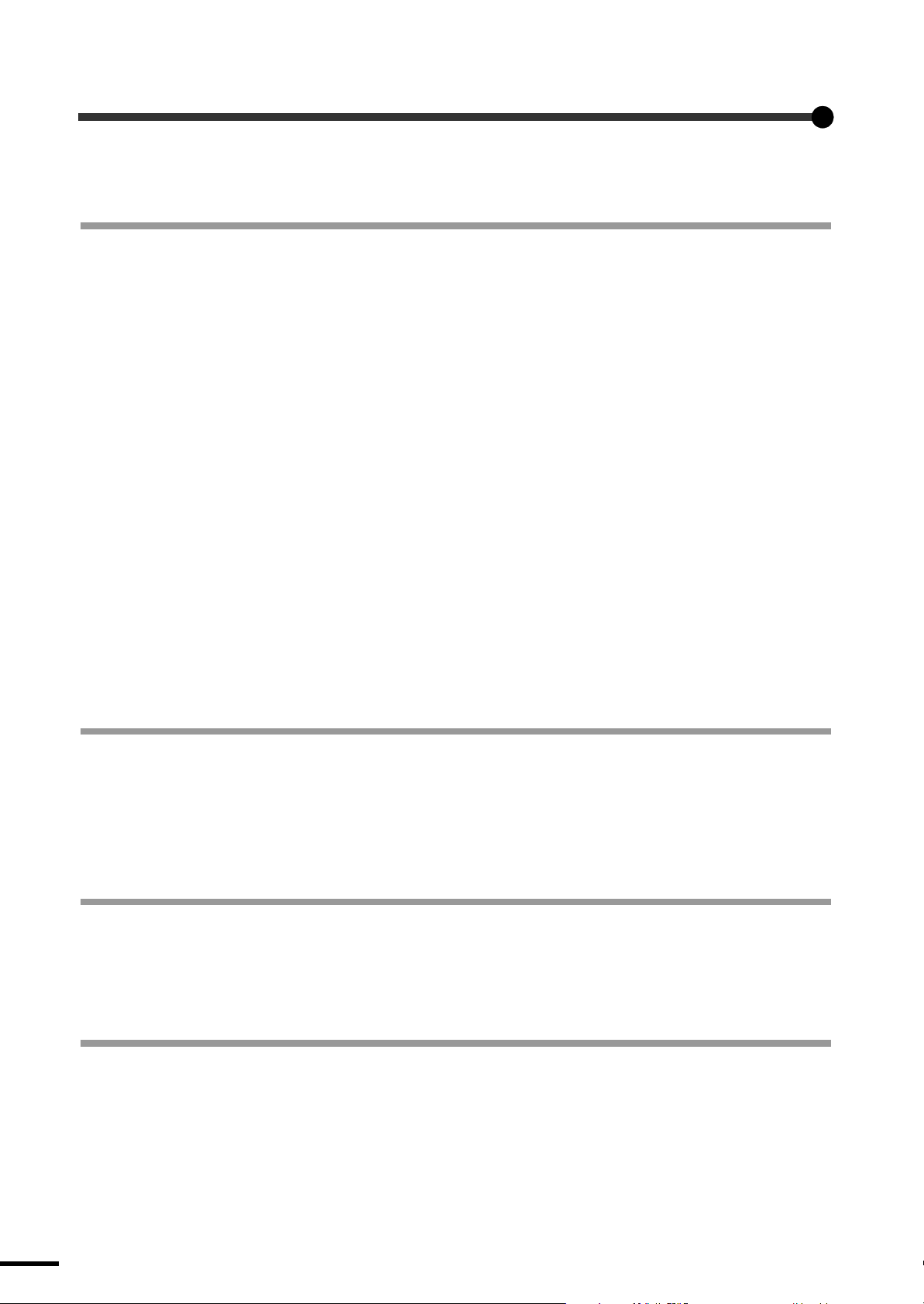
Hinweise fur die Handhabung und die Aufbewahrung
Beachten Sie bitte die folgenden Maßnahmen zur Vermeidung von Storungen, Bedienungsfehlern und
Projektorbeschadigungen.
Hinweise für die Handhabung und die Aufbewahrung
• Stellen Sie den Projektor nicht in der Nähe von Hochspannungsleitungen oder Magnetfeldern auf, weil der
Betrieb beeinträchtigt werden kann.
• Berühren Sie das Objektiv nicht mit bloßen Händen.
Durch Fingerabdrücke oder Fett auf dem Objektiv kann die Bildqualität bei der Projektion herabgesetzt werden.
Bringen Sie den Objektivdeckel am Objektiv an, wenn der Projektor nicht verwendet wird.
• Bei der Projektion ist es möglich, dass gewisse Bildpunkte weiß oder schwarz projiziert werden.
Dies ist eine Charakteristik des LCD-Panels und nicht auf eine Störung zurückzuführen. Das LCD-Panel wurde mit
höchster Präzision gefertigt. Es ist aber möglich, dass schwarze Bildpunkte vorhanden sind oder einige rote, blaue
oder grüne Bildpunkte zeitweise hell aufleuchten. Außerdem können auch streifenartige Unregelmäßigkeiten in der
Farbe oder der Helligkeit auftreten.
• Entfernen Sie von dem Aufbewahren die Batterien aus der Fernbedienung.
Falls die Batterien für längere Zeit in der Fernbedienung eingesetzt bleiben, können sie auslaufen.
• Bringen Sie immer den Objektivdeckel am Objektiv an, wenn der Projektor nicht verwendet wird, um zu
verhüten, dass das Objektiv verschmutzt oder beschädigt wird.
• Die im Projektor als Lichtquelle verwendete Quecksilberdampflampe unterliegt Alterungserscheinungen und
kann wegen Stößen oder anderen Beschädigungen ausfallen. Sie kann mit einem lauten Geräusch
explodieren oder einfach verlöschen, oder das Flackern kann stärker werden; bei diesen Symptomen ist das
Ende der Lebensdauer einer Quecksilberdampflampe erreicht.
In solchen Fällen hängt die Zeit bis zu einem Bruch oder Ausfall der Lampe stark von den jeweiligen
Betriebsbedingungen ab. Dies ist eine normale Erscheinung bei Quecksilberdampflampen. Aus diesem Grund
sollten Sie immer eine Ersatzlampe bereit halten.
• YAMAHA übernimmt außer den normalen Garantiebedingungen keinerlei Haftung für Verluste oder
Projektorbeschädigungen und für Betriebsausfälle.
Lampenbetriebsstörungen
Die Quecksilberdampflampe, die als Lichtquelle für diesen Projektor verwendet wird, kann zeitweise ausfallen. Die
ist eine normale Eigenschaft von Quecksilberdampflampen. Falls die Lampe beim Einschalten des Projektors nicht
eingeschaltet wird, müssen Sie die Lampe ausbauen und überprüfen. Für die Anweisungen zum Aus- und Einbau der
Lampe wird auf den Abschnitt "Ersetzen der Lampe" auf Seite 51 dieser Anleitung verwiesen.
Falls die Lampe zerbrochen ist, müssen Sie sie gegen eine neue Lampe austauschen. Es wird empfohlen immer eine
Ersatzlampe bereit zu halten.
Hinweise zum Herumtragen des Projektors
• Schalten Sie den Projektor aus und lösen Sie das Netzkabel aus der Steckdose.
Kontrollieren Sie, ob alle anderen Kabel gelöst sind.
• Bringen Sie den Objektivdeckel am Objektiv an.
• Den Fuß zurückstellen.
Hinweise zum Transport des Projektors
Senken Sie das Objektiv mit Hilfe der Objektivverschiebefunktion vollständig nach unten, wenn Sie den Projektor zu
Transportzwecken in seine Packung packen wollen.
2
Page 6
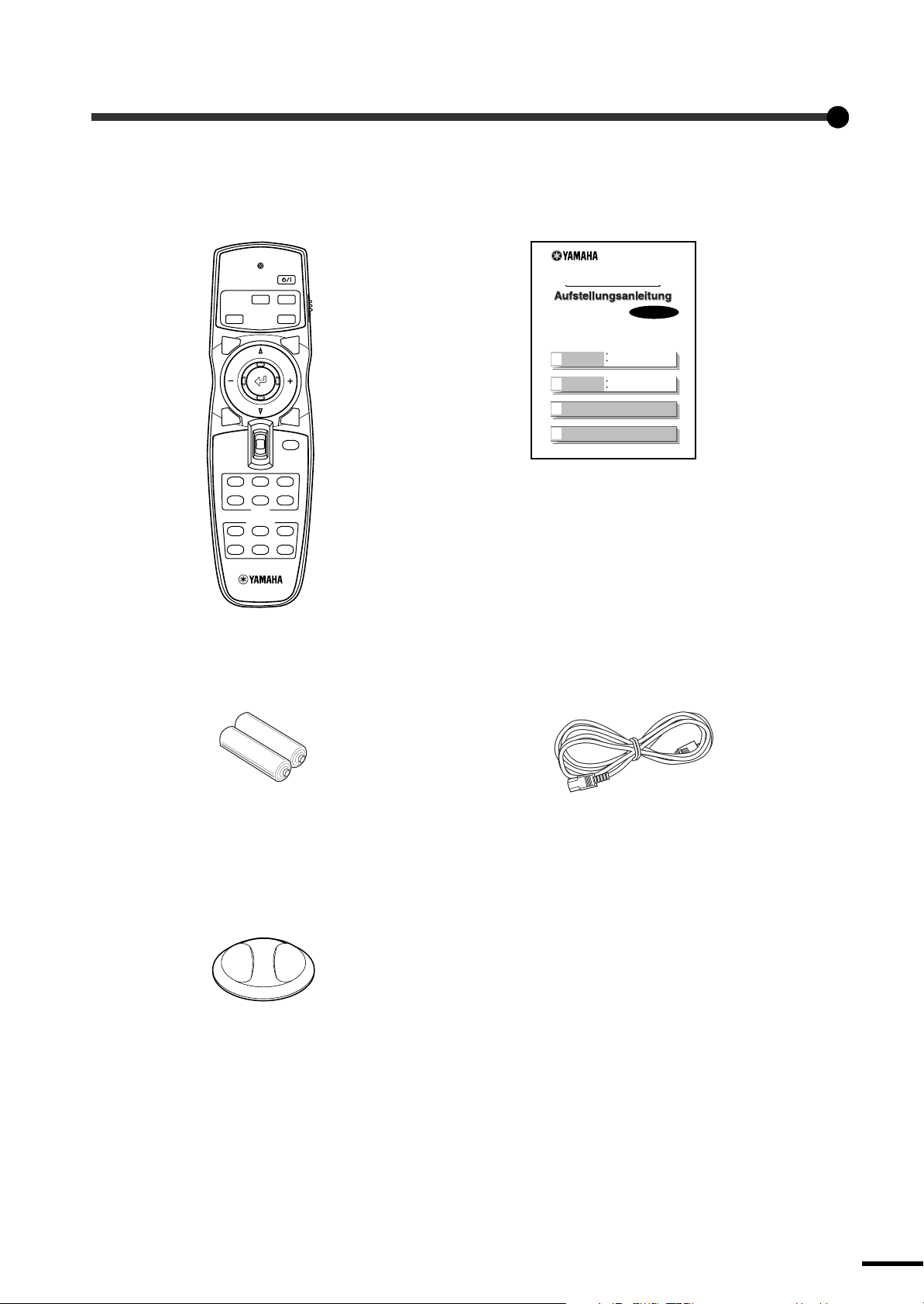
Sonderzubehör
Kontrolle des im Lieferumfang vorhandenen Zubehörs
Fernbedienung Aufstellungsanleitung
ZOOM FOCUS
PATTIRIS
SETTING
ESCAPE
ASPECT
LIGHT
S VIDEO
VIDEO
123
456
A
BD4
INPUT
MEMORY
HDMI
MENU
INPUT
1
2
3
HIDE
4
m
a
-
e
P
n
i
r
C
e
m
o
H
Einsetzen der Batterien und
Vor der Verwendung
Batteriewechselintervall
Batterieaustauschintervall und
der Fernbedienung
Verwendung der Fernbedienung
Bildschirmgröße und Projektionsabstand
Aufstellung
Aufstellungsarten
Anschluss an ein Heimkinosystem
Anschluss an einem Computer
o
j
e
k
t
o
LPX-510
DEUTSCH
r
2 Batterien (AA) Netzkabel
* Die Form des Stromanschlusskabels ist
länderspezifisch.
Objektivdeckel
Wenn Sie den Projektor nicht benutzen, verschließen Sie das
Objektiv mit dem Objektivdeckel.
3
Page 7

Ausstattung des Projektors
Die Bildwiedergabe kann auf die Projektionsbedingungen
abgestimmt werden (Bild Modus)
Der Projektor ist mit einem einzigartigen CB-Filter (Farbbalancefilter) ausgestattet, der die Farbwiedergabe
von Bildern erheblich verbessert.
Dieser Farbbalancefilter liefert die optimalen Bildeffekte für die Projektionsumgebung, wenn Bilder wie z. B.
Spiele, Sportübertragungen und Spielfilme betrachtet werden. Er macht weitere, mühevolle Farbeinstellungen
überflüssig. (Seite 18)
Mit Weitwinkelobjektivverschiebungsfunktion ausgerüstet
Mit der Objektivverschiebungsfunktion lassen
sich die projizierten Bilder verzerrungslos
vertikal und horizontal einstellen.
Dadurch lässt sich der Projektor mit größerer
Freiheit aufstellen, selbst eine Aufhängung an
der Decke oder eine schräge Aufstellung zur
Leinwand ist möglich. (Seite 12)
Großer Bereich von
Helligkeitseinstellungen
Die Bildhelligkeit lässt sich in einem weiten Bereich einstellen. Ein optimales Bild für die Video- oder
Spielwiedergabe lässt sich sowohl in hellen Räumen als auch in dunklen Räumen mit einer Theateratmosphäre
erzielen. (Seite 30)
Elektronischer Zoom und Scharfeinstellung
Die Zoom- und Schärfeeinstellungen lassen sich mit den Tasten des Projektors oder der Fernbedienung
vornehmen. Für die Zoomeinstellung ist ein Objektiv für eine starke Vergrößerung vorhanden, so dass die
Bildgröße auf das 1,5-fache vergrößert werden kann. Damit ist eine Projektion auf eine 80"-Leinwand in einem
Abstand von etwa 2,5 m zur Leinwand möglich. (Seite 11,16)
Eine Vielfalt von Bildeinstellungsfunktionen
Viele andere Funktionen wie die folgenden sind vorhanden.
Mit der progressiven und der Bewegungsabtastungsfunktion lassen sich optimale Resultate erzielen, sowohl für
Bilder mit starken Bewegungen als auch für Einzelbilder. (Seite 32)
Mit der Seitenverhältnisfunktion lassen sich die Bilder im Breitbildformat wiedergeben. (Seite 19)
Die Bildeinstellungen lassen sich abspeichern und können mit der Fernbedienung wieder einfach aufgerufen werden.
(Seite 26)
Tastensperrfunktion zur Sperrung der Projektortasten, damit nach abgeschlossener Einstellung keine
unbeabsichtigten Änderungen gemacht werden können. (Seite 34)
Verwendung eines speziellen, von Faroudja entwickelten DCDi-Videoschaltkreises. Mit diesem Schaltkreis werden
die gezackten Ränder, die bei einer konventionellen progressiven Umwandlung entstehen, ausgeglichen. (Seite 32)
4
Page 8

Grundbedienung
In diesem Kapitel ist die Grundbedienung, wie das Ein- und Ausschalten des Projektors und das
Einstellen des Wiedergabebilds beschrieben.
Einschalten des Projektors ............................................................... 6
•••• Anschluss des Netzkabels..............................................................................................6
•••• Einschalten des Projektors und der Bildprojektion...................................................7
Ausschalten des Projektors .............................................................. 9
Einstellen der Bildwiedergabe ........................................................ 11
•••• Einstellen der Bildgröße (Zoomeinstellung) .............................................................11
•••• Einstellung der position des projizierten Bildes (Objektivverschiebung)..............12
Korrektur der Trapezverzerrung (Keystone) ........................................................... 13
••••
•••• Wiedergabe eines Testbildes .......................................................................................14
Einstellen der Bildqualität ............................................................... 16
Bildschärfeeinstellung.................................................................................................16
••••
Helligkeitseinstellung (Iriseinstellung) ......................................................................17
••••
•••• Einstellen des Bildmodus............................................................................................ 18
Einstellen des Bildseitenverhältnis............................................................................. 19
••••
• Normal-Modus ................................................................................................................................. 20
• Gestaucht-Modus ............................................................................................................................. 20
• Zoom-Modus.................................................................................................................................... 20
• Smart Zoom - Modus ....................................................................................................................... 21
• Direkt-Modus ...................................................................................................................................21
• Gestaucht Direkt-Modus .................................................................................................................. 21
5
Page 9

Einschalten des Projektors
In diesem Abschnitt wird die Bedienung vom Einschalten bis zur Bildprojektion beschrieben.
Lesen Sie für die sichere Handhabung dieses Projektors unbedingt die
Sicherheitsanweisungen
Anschluss des Netzkabels
in dieser Anleitung.
1
2
3
4
Prüfen, ob alle an den Projektor
angeschlossenen Verbraucher
ausgeschaltet sind.
Schließen Sie den Computer oder
andere Videoquellen am Projektor an.
Siehe Aufstellungsanleitung
Nehmen Sie den Objektivdeckel ab.
Schließen Sie das mitgelieferte
Netzkabel am Projektor an.
Kontrollieren Sie, ob das Netzkabel richtig auf
die Netzbuchse des Projektors ausgerichtet ist
und schließen Sie den Netzkabelstecker an der
Buchse an.
5
Leuchtet orange
STANDBY/ON
ESCAPE MENU
PATTERN SETTING
ASPECT INPUT
6
Schließen Sie das andere Ende des
Netzkabels an einer geerdeten
Netzsteckdose an.
Die Anzeige leuchtet orange auf und der
Projektor schaltet auf den Bereitschaftsmodus
um.
Page 10

Einschalten des Projektors und der Bildprojektion
Schalten Sie alle am Projektor
1
angeschlossenen Geräte ein.
Für eine Videoquelle drücken Sie die
Wiedergabetaste der Videoquelle, um mit der
Wiedergabe zu beginnen.
Einschalten des Projektors
2
Leuchtet grün
STANDBY/ON
ESCAPE MENU
PATTERN SETTING
ASPECT INPUT
Projektor
FOCUS
ZOOM
PATTIRIS
SETTING
ESCAPE
Fernbedienung
MENU
Drücken Sie die Taste [STANDBY/ON]
der Fernbedienung oder die Taste
des Projektors, um den Projektor
einzuschalten.
Die Anzeige blinkt grün und nach kurzer
Zeit beginnt die Projektion.
Kontrollieren Sie, ob die Anzeige nicht
mehr blinkt und ständig grün leuchtet.
Bei grün blinkender Anzeige lassen sich die Tasten des Projektors und der
Fernbedienung nicht bedienen. Warten Sie bis die Anzeige ständig aufleuchtet.
Wenn mehr als eine Signalquelle angeschlossen ist, oder keine Bilder
3
projiziert werden, verwenden Sie die Fernbedienung oder die Tasten auf dem
Bedienfeld des Projektors, um die Signalquelle auszuwählen.
Ta st e
Anschluss
INPUT A
INPUT B
Projektor oder
Fernbedienung
Fernbedienung
A
B
Einblendung auf dem Bildschirm oben rechts
INPUT A (Komponenten) oder INPUT A (RGB TV) ,
INPUT A (RGB PC)
INPUT B (Komponenten) oder INPUT B (RGB TV) ,
INPUT B (RGB PC)
Grundbedienung
S VIDEO S-Video
VIDEO Video
[INPUT] oder
INPUT
D4 VIDEO D4 (Komponenten)
HDMI
Quelle
Input A
Input B
S-Video
Video
D4
HDMI
S VIDEO
VIDEO
D4
HDMI
HDMI (Komponenten) , HDMI (RGB TV) ,
HDMI (RGB PC)
Wenn Sie die Taste [INPUT] auf dem Bedienfeld des Projektors
oder die Taste der Fernbedienung drücken, wird das
INPUT
Auswahlmenü angezeigt.
Wenn Sie "INPUT A" oder "INPUT B" auswählen, wird ein Menü
zur Auswahl des Signalformates angezeigt. Wählen Sie das Signal,
das den Videosignalen des angeschlossenen Gerätes entspricht.
Wenn Sie die Fernbedienung verwenden, ändert sich das
Signalformat bei jedem Drücken der Taste oder in
folgender Reihenfolge.
Komponenten →→→→ RGB TV →→→→ RGB PC
A
B
7
Page 11

Einschalten des Projektors
Bei Anschluss von nur einer Signalquellen werden die Signale dieser Quelle
••••
projiziert, ohne dass Sie eine Taste zu drücken brauchen.
Falls Videosignale gleichzeitig an mehreren Eingangsbuchsen anliegen, kann eine
••••
Interferenz zwischen den verschiedenen Signalen auftreten, was zu Störungen des
projizierten Bildes führen kann. In diesem Fall müssen Sie die nicht verwendeten
Videogeräte ausschalten oder die betreffenden Anschlüsse lösen.
Falls die Anzeige "Kein Signal." nicht erlischt, müssen Sie die Anschlüsse
••••
nochmals überprüfen.
Während der Zeit, bis die Signale von der Videoquelle anliegen, wird kein Bild
projiziert.
Bei Anschluss eines Laptop-Computers oder eines Computers mit einem LCD-
••••
Bildschirm ist es möglich, dass die Projektion nicht sofort erfolgt. Kontrollieren Sie
nach dem Anschließen, dass der Computer für den Signalausgang eingestellt ist.
In der folgenden Tabelle sind Beispiele zum Umschalten der
Ausgangseinstellungen aufgeführt. Für Einzelheiten wird auf den entsprechenden
Abschnitt der Bedienungsanleitung des Computers verwiesen, der mit "Externer
Ausgang", "Anschluss eines externen Monitors" oder ähnlich betitelt ist.
NEC Panasonic Toshiba IBM Sony Fujitsu Macintosh
Nach dem Starten die
[Fn]+[F3] [Fn]+[F3] [Fn]+[F5] [Fn]+[F7] [Fn]+[F7] [Fn]+[F10]
Einstellung der
Systemsteuerung ändern,
so dass das Spiegeln
aktiviert ist.
8
Page 12

Ausschalten des Projektors
Schalten Sie den Projektor wie folgt aus.
1
2
3
Möchten Sie den Projektor ausschalten?
:
Drücken Sie die Taste
Ja
Drücken Sie eine andere Taste
Nein
:
STANDBY/ON
ESCAPE MENU
PATTERN SETTING
ASPECT INPUT
Projektor
STANDBY/ON
FOCUS
ZOOM
PATTIRIS
SETTING
ESCAPE
Fernbedienung
MENU
Schalten Sie die am Projektor
angeschlossenen Signalquellen aus.
Kontrollieren Sie, ob alle angeschlossenen Geräte
ausgeschaltet sind.
Drücken Sie die Taste [STANDBY/ON]
der Fernbedienung oder die Taste
des Projektors.
Zur Bestätigung erscheint die folgende Anzeige.
Falls Sie den Projektor nicht ausschalten wollen,
drücken Sie irgendeine Taste, außer der Taste
[STANDBY/ON].
Falls Sie keine Bedienung vornehmen, erlischt
die Anzeige nach sieben Sekunden. (Der
Projektor wird noch nicht ausgeschaltet.)
Drücken Sie die Taste [STANDBY/ON]
der Fernbedienung oder die Taste
des Projektors noch einmal.
Die Lampe wird ausgeschaltet, die Anzeige
leuchtet orange und die Abkühlphase
Während der Abkühlphase können weder die
Fernbedienung noch das Bedienfeld auf dem
Projektor verwendet werden (etwa 30 Sekunden).
Nach der Abkühlphase leuchtet die Anzeige
orange (Bereitschaftsmodus).
beginnt.
Grundbedienung
4
Wenn Sie den Projektor längere Zeit
nicht verwenden, ziehen Sie den
Netzstecker aus der Steckdose.
Stellen Sie vor dem Trennen der
Stromversorgung immer sicher, dass sich der
Projektor im Bereitschaftsmodus befindet.
Die Anzeige leuchtet nach Herausziehen
des Netzsteckers noch für kurze Zeit weiter und
verlöscht dann.
Ziehen Sie den Netzstecker nicht ab, während der Projektor projiziert oder
während die Abkühlphase läuft. Wenn die Stromversorgung während der
Projektion unterbrochen wird, warten Sie vor Wiederherstellen der
Stromversorgung, bis die Lampe sich abgekühlt hat (ca. 1 Stunde). Wenn die
Stromversorgung aus- und eingeschaltet wird, bevor die Lampe sich
abgekühlt hat, kann dies Betriebsstörungen der Lampe zur Folge haben.
Siehe "Lampenbetriebsstörung" auf Seite 40.
9
Page 13

Ausschalten des Projektors
5
6
Stellen Sie den vorderen Fuß zurück,
falls er herausgestellt ist.
Drehen Sie den vorderen einstellbaren Fuß, um
den Fuß zurückzustellen.
verkürzen verkürzen
Bringen Sie den Objektivdeckel an.
Bringen Sie den Objektivdeckel an, wenn der
Projektor nicht verwendet wird, um das Objektiv
vor Staubeintritt und Verschmutzung zu
schützen.
7
Nehmen Sie die Kabel ab, die den
Projektor und andere Geräte
miteinander verbinden.
10
Page 14

Einstellen der Bildwiedergabe
Die Bildprojektion kann für ein optimales Bild eingestellt werden.
Einstellen der Bildgröße (Zoomeinstellung)
Die Größe des projizierten Bildes ist grundsätzlich durch den Abstand zwischen Projektor und Leinwand
festgelegt. (Siehe Aufstellungsanleitung.)
Im folgenden wird die Einstellung der Bildprojektion nach dem Aufstellen des Projektors erklärt.
1
ESCAPE MENU
PATTERN SETTING
ASPECT INPUT
2
ESCAPE MENU
PATTERN SETTING
ASPECT INPUT
3
ESCAPE MENU
PATTERN SETTING
ASPECT INPUT
STANDBY/ON
Projektor
STANDBY/ON
Projector
STANDBY/ON
Projector
FOCUS
ZOOM
PATTIRIS
SETTING
ESCAPE
Fernbedienung
ESCAPE
ASPECT
Fernbedienung
ESCAPE
Fernbedienung
MENU
PATTIRIS
SETTING
MENU
INPUT
LIGHT
HIDE
FOCUS
ZOOM
PATTIRIS
SETTING
MENU
Drücken Sie die Taste [SETTING] auf dem
Bedienfeld des Projektors oder die Taste
ZOOM
der Fernbedienung.
Während der Projektion wird auf dem Bild ein
Einstellsymbol angezeigt.
Der Einstellmodus ändert sich mit jedem
Drücken der Taste [SETTING] auf dem
Bedienfeld des Projektors folgendermaßen.
Zoom →→→→ Fokus →→→→ Iris
Stellen Sie die Bildgröße ein.
Wenn Sie das Bedienfeld des Projektors
verwenden, drücken Sie die Taste oder , um
die Bildgröße einzustellen.
Wenn Sie die Fernbedienung verwenden, kippen
Sie die Taste , um die Bildgröße einzustellen.
Eine Einstellung ist auch möglich, während ein
Testbild angezeigt wird. (Seite 14)
Verlassen Sie den Einstellmodus.
Drücken Sie die Taste [ESCAPE] auf dem
Bedienfeld des Projektors oder die Taste
ZOOM
der Fernbedienung.
Wenn die elektronische Sperre für den
Zoom auf "ON" gestellt ist, kann die
Projektionsgröße nicht eingestellt
werden. Jetzt wird das Symbol
angezeigt. Zur Ausführung von
Einstellungen schalten Sie die
elektronische Sperreinstellung für den
Zoom auf "OFF". (Seite 34)
Grundbedienung
11
Page 15

Einstellen der Bildwiedergabe
Einstellung der position des projizierten Bildes (Objektivverschiebung)
Die Objektivverschiebungsfunktion kann dazu verwendet werden, die Position projizierter Bilder
einzustellen, wenn der Projektor folgendermaßen aufgestellt wurde.
Der Projektor hängt an einer Zimmerdecke
••••
Die Leinwand befindet sich oberhalb des Projektors
••••
Der Projektor befindet sich in einem Winkel zur Leinwand, damit die Zuschauer direkt vor der Leinwand
••••
sitzen können
Der Projektor befindet sich auf einem Tisch o. ä.
••••
Mit der Objektivverschiebungsfunktion kann die Linse horizontal und vertikal bewegt werden, um die
Bildposition einzustellen, ohne Trapezverzerrungen hervorzurufen. Verwenden Sie die zwei
Objektivverschiebungsregler, um die Position der projizierten Bilder einzustellen.
*Bei der Auslieferung ist die vertikale Objektivverschiebungsposition auf die unterste Position eingestellt;
stellen Sie die Linse vor dem Ausführen von Einstellungen auf die mittlere Position.
Horizontale Objektivverschiebung:
Der Projektor kann an einer beliebigen Position
zwischen dem linken und dem rechten
Bildschirmrand aufgestellt werden.
Vertikale Objektivverschiebung:
Der Projektor kann an einer beliebigen Position zwischen dem
oberen Rand des Bildschirms bis zur halben Höhe des
Bildschirms unterhalb des unteren Randes aufgestellt werden.
Objektiv in niedrigster
Stellung (kann um maximal
die Hälfte der
Bildschirmbreite
verschoben werden)
Niedrigste
Objektivposition
Objektiv in maximaler
Rechtsstellung (kann
um maximal die Hälfte
der Bildschirmbreite
verschoben werden)
*Die gestrichelten Linien bezeichnen den Projektionsbereich von der Mitte des Objektivs.
*Das Objektiv kann nicht gleichzeitig an die maximalen horizontalen und vertikalen Positionen verschoben
werden.
Einstellvorgang
Höchste
Objektivposition
Objektiv in maximaler
Linksstellung (kann um
maximal die Hälfte der
Bildschirmbreite
verschoben werden)
Nach links
Nach rechts
Nach unten
Nach oben
Drehen Sie zur Einstellung an den
beiden Objektivverschiebungsreglern.
Beim Drehen der Objektivverschiebungsregler
fühlen Sie einen Widerstandspunkt. Dieser Punkt
Objektiv in höchster
Stellung (kann um maximal
eine Bildschirmbreite
verschoben werden)
zeigt den etwaigen Mittelpunkt des Einstellbereiches
an. Wenn ein Objektivverschiebungsregler nur
schwer weiter gedreht werden kann, und die
Bildposition sich nicht weiter ändert, ist keine
weitere Einstellung möglich.
Wenn die projizierten Bilder horizontal gekippt werden, verwenden Sie die einstellbaren
Füße rechts und links, um den Projektor gerade zu stellen.
12
Einstellbare
vorderer Füße
verlängern
verkürzen
verlängern
Einstellbare
vorderer Füße
verkürzen
Page 16
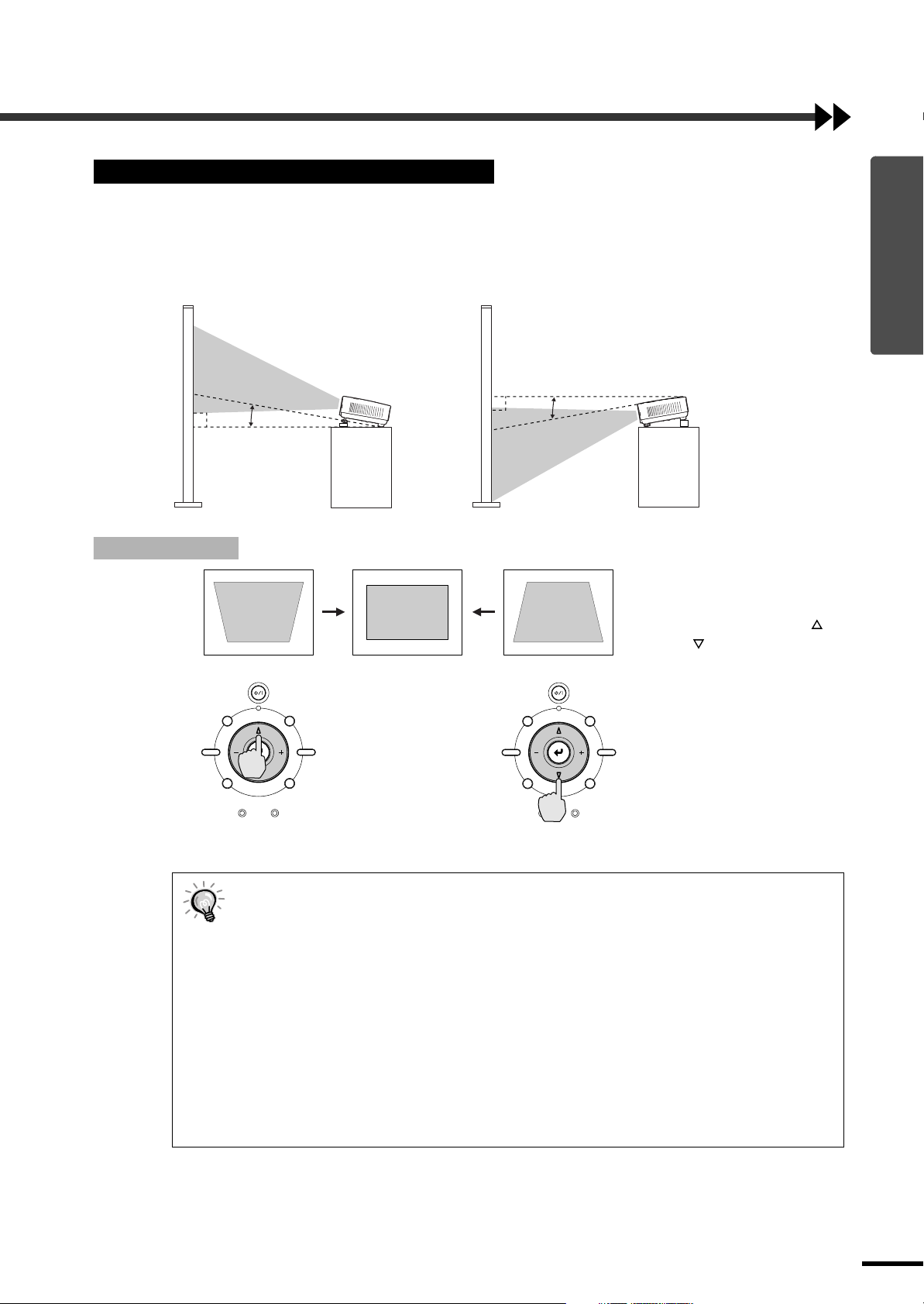
Korrektur der Trapezverzerrung (Keystone)
Falls der Einstellbereich der Objektivverschiebung nicht ausreicht, kann der Projektor geneigt aufgestellt
werden.
Bei geneigtem Projektor kann das projizierte Bild eine Trapezverzerrung aufweisen.
Die Trapezverzerrung kann für einen maximalen vertikalen Winkel von ungefähr 15° korrigiert werden.
Einstellen der Bildwiedergabe
ca. 15° nach oben
Einstellvorgang
ESCAPE MENU
PATTERN SETTING
STANDBY/ON
15°
ca. 15° nach unten
15°
STANDBY/ON
ESCAPE MENU
PATTERN SETTING
Grundbedienung
Drücken Sie zur
Einstellung des
Projektors die Taste
oder auf dem
Bedienfeld.
ASPECT INPUT
LAMP/COVER TEMP/FAN
Projektor
Die Bildqualität ist schlechter als bei Verwendung der Objektivverschiebungsfunktion.
••••
Bei einer Objektivverschiebung nach links oder rechts ist eine vollständige
••••
Trapezkorrektur nicht möglich. Stellen Sie die Objektivverschiebung für eine
Trapezkorrektur in die Mittelstellung.
Bei der Trapezkorrektur verkleinert sich das projizierte Bild.
••••
Die Trapezkorrektur wird gespeichert, deshalb muss die Korrektur erneut vorgenommen
••••
werden, falls die Position oder der Winkel des Projektors geändert wurde.
Bei Ungleichmäßigkeiten des Bildes können Sie die Schärfeeinstellung etwas verringern.
••••
(Seite 30)
Die Trapezkorrektur kann auch mit Hilfe des Projektormenüs vorgenommen werden.
••••
(Seite 33)
Falls sich der auf dem Bildschirm angezeigte Wert bei der horizontalen oder vertikalen
••••
Trapezkorrektur nicht mehr ändert, ist die maximale Korrektureinstellung erreicht.
Kontrollieren Sie in diesem Fall, ob der Projektor nicht in einem zu großen Winkel zur
Leinwand aufgestellt ist.
ASPECT INPUT
LAMP/COVER TEMP/FAN
Projektor
13
Page 17

Einstellen der Bildwiedergabe
ü
Wiedergabe eines Testbildes
Beim Aufstellen des Projektors kann ein Testbild für die Korrektur der Trapezverzerrung und für die
Einstellungen des Zeilenmenüs projiziert werden.
Gittertestbild
••••
Graustufentestbild
••••
Mit dem Fadenkreuz kann geprüft werden, ob der Projektor geneigt oder
senkrecht zur Leinwand aufgestellt ist.
Verwendung beim Einstellen der Helligkeit oder beim Einstellen der
Bildqualität oder des Farbtons. Die Einstellung wird mit dem Zeilenmen
vorgenommen. Wenn kein Bildsignal anliegt, lassen sich außer der
Helligkeit keine anderen Einstellungen vornehmen.
1
2
3
Testbild
Kreuzschraffierung
Grauskala
Beenden
STANDBY/ON
ESCAPE MENU
PATTERN SETTING
ASPECT INPUT
Projektor
STANDBY/ON
ESCAPE MENU
PATTERN SETTING
ASPECT INPUT
Projektor
PATTIRIS
SETTING
ESCAPE
ASPECT
Fernbedienung
Fernbedienung
ESCAPE
ASPECT
MENU
INPUT
LIGHT
HIDE
PATTIRIS
SETTING
MENU
INPUT
LIGHT
HIDE
Drücken Sie die Taste [PATTERN] auf dem
Bedienfeld des Projektors oder die Taste
PATT
der Fernbedienung.
Ein Testbild-Auswahlmenü wird angezeigt.
Wählen Sie ein Testbild aus.
Wenn Sie das Bedienfeld des Projektors
verwenden, drücken Sie die Taste oder .
Wenn Sie die Fernbedienung verwenden, kippen
Sie die Taste vertikal.
Bestätigen Sie die Testbildauswahl.
Drücken Sie die Taste auf dem Bedienfeld des
Projektors oder die Taste der Fernbedienung.
14
Page 18

Einstellen der Bildwiedergabe
4
STANDBY/ON
ESCAPE MENU
PATTERN SETTING
ASPECT INPUT
Projektor
Fernbedienung
ESCAPE
ASPECT
PATTIRIS
SETTING
MENU
Verlassen Sie die Testbildanzeige.
Lassen Sie sich das Testbildauswahlmenü
anzeigen und wählen Sie "Verlassen".
Drücken Sie die Taste auf dem Bedienfeld
INPUT
LIGHT
HIDE
des Projektors oder die Taste der
Fernbedienung.
Während der Anzeige eines Testbildes kann nicht das vollständige Menü angezeigt
werden. Wenn eine Einstellung erforderlich ist, drücken Sie die Taste auf dem
Bedienfeld des Projektors oder die Taste der Fernbedienung, um sich das Zeilenmenü
anzeigen zu lassen, und nehmen Sie dann die Einstellung vor.
Um während der Anzeige eines Testbildes eine Trapezkorrektur durchzuführen, drücken
Sie zur Einstellung die Taste oder auf dem Bedienfeld des Projektors. Diese
Einstellung kann nicht mit der Fernbedienung durchgeführt werden.
Grundbedienung
15
Page 19

Einstellen der Bildqualität
Die Qualität von Projektionsbildern kann wie folgt eingestellt werden.
Bildschärfeeinstellung
1
2
3
STANDBY/ON
ESCAPE MENU
PATTERN SETTING
ASPECT INPUT
Projektor
STANDBY/ON
ESCAPE MENU
PATTERN SETTING
ASPECT INPUT
Projektor
STANDBY/ON
ESCAPE MENU
PATTERN SETTING
ASPECT INPUT
Projektor
ZOOM FOCUS
PATTIRIS
SETTING
ESCAPE
Fernbedienung
ESCAPE
ASPECT
Fernbedienung
ESCAPE
Fernbedienung
MENU
PATTIRIS
SETTING
MENU
INPUT
LIGHT
HIDE
ZOOM FOCUS
PATTIRIS
SETTING
MENU
Drücken Sie die Taste [SETTING] auf dem
Bedienfeld des Projektors oder die Taste
FOCUS
der Fernbedienung.
Während der Projektion wird auf dem Bild ein
Einstellsymbol angezeigt.
Der Einstellmodus ändert sich mit jedem
Drücken der Taste [SETTING] auf dem
Bedienfeld des Projektors folgendermaßen.
Zoom →→→→ Fokus →→→→ Iris
Stellen Sie die Schärfe ein.
Wenn Sie das Bedienfeld des Projektors
verwenden, drücken Sie die Taste oder , um
die Bildgröße einzustellen.
Wenn Sie die Fernbedienung verwenden, kippen
Sie die Taste , um die Bildgröße einzustellen.
Eine Einstellung ist auch möglich, während ein
Testbild angezeigt wird.
Verlassen Sie den Einstellmodus.
Drücken Sie die Taste [ESCAPE] auf dem
Bedienfeld des Projektors oder die Taste
FOCUS
der Fernbedienung.
Wenn die elektronische Schärfensperre
auf "ON" gestellt ist, kann die
Projektionsgröße nicht eingestellt
werden.
Jetzt wird das Symbol angezeigt.
Zur Ausführung von Einstellungen
schalten Sie die Sperreinstellung für
die Schärfe auf "OFF". (Seite 34)
16
Page 20

Helligkeitseinstellung (Iriseinstellung)
Die Bildhelligkeit kann eingestellt werden.
Falls bei der Projektion in dunklen Räumen oder bei Verwendung kleiner Leinwände die Bilder zu hell
wiedergegeben werden, kann diese Einstellung verringert werden.
Einstellen der Bildqualität
1
2
3
STANDBY/ON
ESCAPE MENU
PATTERN SETTING
ASPECT INPUT
Projektor
STANDBY/ON
ESCAPE MENU
PATTERN SETTING
ASPECT INPUT
Projektor
STANDBY/ON
ESCAPE MENU
PATTERN SETTING
ASPECT INPUT
ZOOM FOCUS
PATT
SETTING
IRIS
ESCAPE
MENU
Fernbedienung
PATTIRIS
SETTING
ESCAPE
ASPECT
MENU
INPUT
LIGHT
HIDE
Fernbedienung
ZOOM FOCUS
PATT
SETTING
IRIS
ESCAPE
MENU
Drücken Sie die Taste [SETTING] auf dem
Bedienfeld des Projektors oder die Taste
IRIS
der Fernbedienung.
Das Zeilenmenü wird über den projizierten
Bildern angezeigt.
Der Einstellmodus ändert sich mit jedem
Drücken der Taste [SETTING] auf dem
Bedienfeld des Projektors folgendermaßen.
Zoom →→→→ Fokus →→→→ Iris
Wählen Sie einen Einstellwert aus.
Wenn Sie das Bedienfeld des Projektors
verwenden, drücken Sie die Taste - oder +.
Wenn Sie die Fernbedienung verwenden, kippen
Sie die Taste horizontal.
Eine Einstellung ist auch möglich, während ein
Testbild angezeigt wird.
Verlassen Sie den Einstellmodus.
Drücken Sie die Taste [ESCAPE] auf dem
Bedienfeld des Projektors oder die Taste
IRIS
der Fernbedienung.
Grundbedienung
Projektor
Fernbedienung
Zur Einstellung kann auch das Lampen-Energiemenü verwendet werden. (Seite 34)
17
Page 21

Einstellen der Bildqualität
Einstellen des Bildmodus
Zur Darstellung von Bildern mit unterschiedlichen Eigenschaften wurden folgende sechs Bildmodi vorprogrammiert.
Verwenden Sie das Auswahlmenü, um einen Bildmodus auszuwählen, der dem Bild am besten entspricht.
Modus Verwendung
Dynamisch Ideal zum Betrachten von Spielen und Sportveranstaltungen in hellen Räumen.
Hell Ideal zur Betrachtung von Spielfilmen in hellen Räumen.
Standard
Cinema Ideal zur Ansicht von Filmen in dunklen Räumen.
Kino Schwarz Ideal zur Ansicht von Filmen in vollständig abgedunkelten Räumen.
PC
Die Standardeinstellungen für jeden Modus sind unten angegeben.
Betriebsart
Dynamisch OFF - 7000k 100 5 100
Hell OFF - 7000k 100 5 100
Standard ON
Cinema ON - 6500k 100 3 75
Kino Schwarz ON - 6500k 75 3 75
PC ON 2.2X (fest) 6500k 100 3 75
Ideal zur Betrachtung von Bildern in dunklen Räumen. Dieser Modus wird zur
Durchführung von Farbeinstellungen empfohlen.
Dieser Modus ist für die Wiedergabe von sRGB-kompatiblen Bildern, die z. B. aus
einem Computer kommen, ideal.
CB-
Filter
Gamma
2.2X
(Grundeinstellung)
Abs. Farbtemp.
(Voreinstellung)
6500k 100 3 75
Iris
(Voreinstellung)
Hautfarbe
(Voreinstellung)
Lampe
Energie
*Der CB-Filter (color balance, Farbbalance) ist für jeden Modus fest eingestellt.
*Wenn der Bildmodus auf "PC" gestellt ist, können keine Einstellungen für "Gamma", "Abs. Farbtemp." und
"Hautfarbe" vorgenommen werden.
1
STANDBY/ON
ESCAPE MENU
PATTERN SETTING
ASPECT INPUT
Projektor
SETTING
PATTIRIS
ESCAPE
ASPECT
Fernbedienung
MENU
INPUT
LIGHT
HIDE
Drücken Sie die Taste [MENU] auf dem
Bedienfeld des Projektors oder die Taste
MENU
der Fernbedienung.
Das Menü wird angezeigt.
Wählen Sie "Bild" - "Bild Modus".
Wählen Sie den Bildmodus.
2
[Bild modus]
Dynamisch
Hell
Standard
Cinema
Kino Schwarz
PC
Zurück
Wenn Sie das Bedienfeld des Projektors
verwenden, drücken Sie die Taste oder , um
den Bildmodus auszuwählen, und drücken Sie die
Taste , um die Auswahl zu bestätigen.
Wenn Sie die Fernbedienung verwenden, kippen
Sie die Taste vertikal, um den Bildmodus
auszuwählen und drücken Sie die Taste , um
die Auswahl zu bestätigen.
ESC
:Auswahl
:Einstellung:Zurück
18
Sie können die Auswahl auch aus dem
Zeilenmenü vornehmen. (Seite 38)
Page 22

Einstellen des Bildseitenverhältnis
Hiermit wird das Verhältnis zwischen Höhe und Breite des projizierten Bildes eingestellt.
Wenn das Eingangssignal Bildseitenverhältnis-Informationen enthält, erkennt der
Automatikmodus des Projektors diese Informationen und verwendet sie zur automatischen
Einstellung des Bildseitenverhältnisses auf den optimalen Wert.
Der Automatikmodus kann nur verwendet werden, wenn Signale in den VIDEO-, S VIDEO-, D4- oder
••••
HDMI
Wenn solche Signale im Automatikmodus projiziert werden, schaltet der Projektor je nach den
nachfolgend aufgeführten Signalen zum optimalen Seitenverhältnis um.
••••
••••
••••
* Wenn die angeschlossenen Geräte nicht EIAJ-kompatibel sind, werden die Signale im
Normalmodus dargestellt.
Nachfolgend finden Sie die Standardeinstellungen für jeden Anschlussport.
VIDEO-, S VIDEO-, D4- und HDMI-Ports →Auto
••••
INPUT A- und INPUT B-Ports →Normal
••••
-Port eingehen.
Eingangssignale 4:3 →Normal
Eingangssignale in gestauchten Modus →Gestaucht
Untertitel-Eingangssignale →Zoom
Einstellen der Bildqualität
Grundbedienung
1
2
ESCAPE MENU
PATTERN SETTING
ASPECT INPUT
Projektor
Größeändern
Auto
Normal
Squeeze
Zoom
Through
Squeeze Through
Smart Zoom
ESCAPE
ASPECT
Fernbedienung
MENU
INPUT
LIGHT
HIDE
Drücken Sie die Taste [ASPECT] auf
dem Bedienfeld des Projektors oder die
Taste der Fernbedienung.
ASPECT
Das Auswahlmenü (Größeändern) wird
angezeigt.
Wählen Sie den Seitenverhältnismodus.
Wenn Sie das Bedienfeld des Projektors
verwenden, drücken Sie die Taste oder , um
den Seitenverhältnismodus auszuwählen, und
drücken Sie die Taste , um die Auswahl zu
bestätigen.
Wenn Sie die Fernbedienung verwenden, kippen
Sie die Taste vertikal, um den
Seitenverhältnismodus auszuwählen und drücken
Sie die Taste , um die Auswahl zu bestätigen.
19
Page 23

Einstellen der Bildqualität
4:3-Bild
Beim Projizi
Wied
U
Bild
An 16:9
Nachstehend sind die Einzelheiten der einzelnen Bildseitenverhältnis aufgeführt.
Normal-Modus
HDTV-Bilder
Das Bildseitenverhältnis des
Eingangssignals bleibt erhalten und die
Bilder werden mit einem Seitenverhältnis
von 16:9 projiziert.
Werden Bilder im Verhältnis 4:3, wie z.
B. normale Fernsehbilder oder
Computerbilder projiziert, dann werden
rechts und links schwarze Balken
angezeigt, wie links in der Illustration
dargestellt.
HDTV-Bilder werden im
Format 16:9 projiziert.
Gestaucht-Modus
eren von 4:3Fernsehbildern, die im GestauchtModus aufgezeichnet wurden
4:3-Bild Anwendung der Gestaucht-
Zoom-Modus
ergabe mit dem Projektor
Dies wird bei der Projektion von Bildern
verwendet, die im Gestaucht-Modus
mittels einer Videokamera oder eines
DVD-Recorders aufgenommen wurden.
Beim Betrachten von im GestauchtFormat aufgenommenen Bildern auf
einem 4:3-Fernsehgrät werden die Bilder
horizontal gestaucht und vertikal in die
Länge gezogen. Wenn für den Projektor
der Gestaucht-Modus gewählt wurde,
können die Bilder in ihrem originalen
Breitwandformat (16:9) projiziert werden.
Betriebsart des Projektors
Bei der Wiedergabe mit einem
Seitenverhältnis von 4:3 unter
Verwendung der Gestaucht-Betriebsart
des Projektors wird das Bild in
Horizontalrichtung auseinandergezogen,
so dass es verzerrt erscheint.
20
ntertitel-
er
angepaßt
Bilder im Untertitel-Modus aus Geräten wie
z. B. DVD-Playern werden oben und unten
um einen festen Betrag abgeschnitten und
auf das 16:9-Format gebracht.
Wenn hierbei Untertitel von Bildern, die mit
diesen ausgestattet sind, abgeschnitten
werden, verwenden Sie das Menü "ZoomCaption" zur Einstellung. (Seite 33)
Page 24

Smart Zoom - Modus
4:3-Bild
Einstellen der Bildqualität
Bilder im Format 4:3, wie z. B. normale
Fernsehsendungen, werden horizontal in
die Länge gezogen, wobei diese eine
geringere Längung in der Mitte und eine
stärkere Längung an den Seiten
aufweisen.
Dies ist für die Projektion von 4 : 3Bildern auf eine Breitbildleinwand
geeignet. Weil in der Bildmitte fast keine
Verzerrung vorhanden ist, erscheinen die
Bilder fast wie im Originalformat. Wegen
der Vergrößerung gegen die Bildkanten
erscheinen Bewegungen in diesen
Bereichen schneller und erhöhen den
Eindruck der Geschwindigkeit, was für
die Wiedergabe von Sportveranstaltungen
ideal ist.
Grundbedienung
*Wenn eine Trapezkorrektur durchgeführt
wurde, kann der Smart Zoom-Modus
nicht ausgewählt werden.
Direkt-Modus
Bei einem Eingangssignal mit einer
Auflösung von 1280 x 720 oder weniger
werden die Bilder mit unveränderter
Auflösung wiedergegeben. Aus diesem
Grund hängt die Größe der
wiedergegebenen Bilder von der
Auflösung des Eingangssignals ab.
Die Bildteile, die weder horizontal noch
vertikal korrigiert wurden, werden mit der
höchsten Bildqualität wiedergegeben.
Gestaucht Direkt-Modus
Bei einem Eingangssignal mit einer
Auflösung von 1280 x 720 oder weniger
werden die Bilder horizontal
auseinandergezogen, um mit einem
Bildseitenverhältnis von 16:9
wiedergegeben werden zu können. Die
Größe des Wiedergabebildes hängt von
der Auflösung des Eingangssignals ab.
Die Teile, die in Vertikalrichtung nicht
geändert wurden, werden mit höherer
Bildqualität wiedergegeben.
21
Page 25

Weitere Bedienung
In diesem Kapitel werden weitere Funktionen für die Bildprojektion und die Verwendung des Menüs
erklärt.
Funktionen zur Erweiterung der Bildprojektion ............................ 24
•••• Beschreibung der Funktionen ....................................................................................24
• Weißausgleich ..................................................................................................................................24
• Schwarzausgleich............................................................................................................................. 24
• Einstellung des Eingangspegels .......................................................................................................24
• Kontrasteinstellung...........................................................................................................................24
• Einstellung der absoluten Farbtemperatur und der Hautfarbe..........................................................25
• RGB-Einstellung.............................................................................................................................. 25
•••• Speichern und Abrufen von Bildqualitätseinstellungen (Speichern) .....................26
• Einstellungen, die gespeichert werden können................................................................................26
• Speichern von Bildqualitätseinstellungen........................................................................................ 26
• Abrufen von abgespeicherten Bildqualitätseinstellungen ................................................................ 27
Verwendung der Menüfunktionen................................................... 28
Menüliste ......................................................................................................................28
••••
"Bild"-Menü ................................................................................................................30
••••
• Bildqualität....................................................................................................................................... 30
• Farbjustage ....................................................................................................................................... 31
• Bild Modus.......................................................................................................................................31
• Speichern..........................................................................................................................................31
• Auto Setup........................................................................................................................................ 31
• Reset.................................................................................................................................................31
"Aufst."-Menü.............................................................................................................32
••••
• Signal................................................................................................................................................32
• Bildschirm........................................................................................................................................ 33
• Betrieb.............................................................................................................................................. 34
• Benutzerlogo ....................................................................................................................................35
• Bildschirmanzeige............................................................................................................................ 35
• Eingangssignal ................................................................................................................................. 35
• Sprache.............................................................................................................................................36
• Reset.................................................................................................................................................36
•••• "Information"-Menü ..................................................................................................36
•••• "Reset"-Menü..............................................................................................................36
• Reset Lampenstunden ...................................................................................................................... 36
• Speicher-Rückstellung ..................................................................................................................... 36
• Reset total.........................................................................................................................................36
•••• Verwendung der Menüs ..............................................................................................36
• Anzeige und Bedienung der vollen Menüs ......................................................................................36
• Anzeige und Bedienung der Zeilenmenüs ....................................................................................... 38
2
Page 26

Funktionen zur Erweiterung der Bildprojektion
In diesem Abschnitt wird erläutert, wie die Funktionen zur Einstellung der Bildqualität optimal eingestellt werden.
Beschreibung der Funktionen
Weißausgleich
Einstellung der Helligkeit von hellen Schattierungen ohne den Schwarzpegel zu ändern.
Verwenden Sie den Menüpunkt "Bild" - "Bildqualität" - "Eingangseinstellungen" - "Weißpegel/
Schwarzpegel" - "Weißpegel", um die Einstellung zu ändern. (Seite 30)
Helligkeit
Einstellung auf
die Seite +
Einstellung auf
die Seite -
Eingangssignal
Bei der Einstellung auf die Seite + wird die Helligkeit
von hellen Bildstellen für eine kontrastreichere
Wiedergabe verringert, Farbabstufungen werden dabei
unklarer wiedergegeben.
Bei der Einstellung auf die Seite - werden die
Abstufungen von hellen Bildstellen bei geringerem
Kontrast klarer wiedergegeben.
Schwarzausgleich
Einstellung der Helligkeit von dunklen Schattierungen ohne den Weißpegel zu ändern.
Verwenden Sie den Menüpunkt "Bild" - "Bildqualität" - "Eingangseinstellungen" - "Weißpegel/
Schwarzpegel" - "Schwarzpegel", um die Einstellung zu ändern. (Seite 30)
Helligkeit
Einstellung auf
die Seite +
Einstellung auf
die Seite -
Eingangssignal
Bei der Einstellung auf die Seite + wird die Helligkeit
von dunklen Bildstellen erhöht, um Farbabstufungen
klarer wiederzugeben, dabei wird der Kontrast
verringert.
Bei der Einstellung auf die Seite - wird die Helligkeit
von dunklen Bildstellen für eine kontrastreichere
Wiedergabe verringert, Farbabstufungen werden dabei
unklarer wiedergegeben.
24
Einstellung des Eingangspegels
Einstellung der Gesamthelligkeit der Bilder.
Wenn die Einstellung gegen die Seite + geändert wird, werden die Bilder heller wiedergegeben.
Verwenden Sie den Menüpunkt "Bild" - "Bildqualität" - "Eingangseinstellungen" - "Eingangspegel/
Kontrast" - "Eingangspegel", um die Einstellung zu ändern. (Seite 30)
Kontrasteinstellung
Einstellung des Unterschieds zwischen hellen und dunklen Stellen.
Mit höherem Kontrast werden die Bilder schärfer wiedergegeben.
Verwenden Sie den Menüpunkt "Bild" - "Bildqualität" - "Eingangseinstellungen" - "Eingangspegel/
Kontrast" - "Kontrast", um die Einstellung zu ändern. (Seite 30)
Page 27

Funktionen zur Erweiterung der Bildprojektion
Einstellung der absoluten Farbtemperatur und der Hautfarbe
Die absolute Farbtemperatur stellt die Farbgebung des Gesamtbildes ein.
Die Hautfarbeneinstellung stellt die Farbe von Haut auf die gewünschten Werte ein.
Verwenden Sie den Menüpunkt "Bild" - "Farbjustage" - "Abs. Farbtemp." und "Hautfarbe", um die
Einstellungen zu ändern. (Seite 31)
••••
Abs. Farbtemp.
Änderung der
Farbtemperatur
+ Korrektur der
Hautfarbe
Mit der Einstellung eines höheren Werts werden die
Bilder bläulich, mit der Einstellung eines niedrigeren
Werts werden die Bilder rötlich wiedergegeben. Die
absolute Farbtemperatur kann in 12 Stufen in einem
Bereich von 5000K to 10000K eingestellt werden.
Stelle des
dunklen
Objekts
- Korrektur der
Hautfarbe
••••
Hautfarbe
Der CB-Filter (Farbbalancefilter) wird automatisch
eingesetzt, so dass Hautfarben gemäß der "Bildmodus"Einstellung in natürlichen Tönen dargestellt werden.
Wenn Sie die Hautfarben auf Ihre eigenen Wünsche
einstellen wollen, verwenden Sie die "Hautfarbe"Einstellung. Wenn hier ein hoher Wert eingestellt wird,
werden die Hautfarben grünlich; bei einem kleineren
Wert werden die Hautfarben purpurfarbig.
RGB-Einstellung
Die Bildhelligkeit der dunklen Bildstellen kann mit den Einstellungen der einzelnen Farben R (rot), G (grün)
und B (blau) (Offset), der hellen Stellen (Gain) und der Zwischenstellen (Gamma) vorgenommen werden.
Wegen den exakten Einstellungen lassen Sie die Bilder mit größerer Farbtiefe wiedergeben. (Seite 31)
Abweichungseinstellung
Helligkeit
Einstellung auf die
Seite +
Einstellung
auf die Seite -
Eingangssignal
Verstärkungseinstellung
Helligkeit
Einstellung auf die
Seite +
Einstellung
auf die Seite -
Eingangssignal
Gammaeinstellung
Helligkeit
Einstellung auf die
Seite +
Einstellung
auf die Seite -
Eingangssignal
Weitere Bedienung
Mit der Einstellung auf die Seite +
werden die dunklen Bildstellen klarer
wiedergegeben. Mit der Einstellung
auf die Seite – wird das ganze Bild
schärfer, aber dabei wird der Kontrast
für die dunklen Bildstellen
schwächer.
Mit der Einstellung auf die Seite –
werden die hellen Bildstellen klarer
wiedergegeben. Mit der Einstellung
auf die Seite + werden die hellen
Stellen weißer wiedergegeben, aber
dabei wird der Kontrast schwächer.
Wenn die Einstellung gegen die Seite
– geändert wird, werden die Bilder
weicher. Wenn die Einstellung gegen
die Seite + geändert wird, werden die
Bilder mit höherer Bildschärfe
wiedergegeben.
25
Page 28

Funktionen zur Erweiterung der Bildprojektion
Speichern und Abrufen von Bildqualitätseinstellungen (Speichern)
Nachdem die Menübefehle "Bildqualität" und "Farbjustage" zur Einstellung der projizierten Bilder
verwendet worden sind, können die Einstellungswerte gespeichert werden. Außerdem können die
gespeicherten Daten leicht wieder abgerufen werden, damit Sie Bilder jederzeit mit den von Ihnen
eingestellten Werten betrachten können.
Einstellungen, die gespeichert werden können
••••
Menüs (Seite 28)
"Bild"-Menü
Bildqualität
Eingangseinstellung
Iris
Farbstärke
Farbton
Schärfe
Tracking
Sync.
Farbjustage
Bildmodus
Abs. Farbtemp.
RGB
Anzeige für andere Eingangsquellen als Computer
Auto Setup
Nur Anzeige für Computer-Eingang (erscheint nicht,
wenn Signale von der HDMI-Buchse anliegen)
"Aufst."-Menü
Signal
Progressiv
Bewegungserkennung
Rauschunterdrückung
Overscan
Setup Pegel
DVI-Videopegel
Bildschirm
Position
Zoom Caption
•••• Aspekt (Seite 19)
Speichern von Bildqualitätseinstellungen
26
1
STANDBY/ON
ESCAPE MENU
PATTERN SETTING
ASPECT INPUT
Projektor
SETTING
PATTIRIS
ESCAPE
ASPECT
Fernbedienung
MENU
INPUT
LIGHT
HIDE
Drücken Sie die Taste [MENU] auf dem
Bedienfeld des Projektors oder die
Taste der Fernbedienung.
MENU
Das Menü wird angezeigt; die Einstellwerte
werden dabei mit ihren aktuellen Werten
angezeigt.
Page 29

Funktionen zur Erweiterung der Bildprojektion
2
3
Bild
Bildqualität
Farbjustage
Bildmodus Dynamisch
Speichern
Reset
ESC
ESCAPE MENU
PATTERN SETTING
ASPECT INPUT
[Speichern]
Aufst. Information
:Zurück :Auswahl
STANDBY/ON
Projektor Fernbedienung
Speichern1
Speichern2
Speichern3
Speichern4
Speichern5
Speichern6
:Eingeben
ESCAPE
ASPECT
Reset
LIGHT
Zurück
SETTING
Zurück
Wählen Sie "Speichern" aus dem
Untermenü des "Bild"-Menüs und
drücken Sie dann die Taste auf dem
Bedienfeld des Projektors oder die
Taste der Fernbedienung.
PATTIRIS
MENU
Wählen Sie die Speichernummer (1 - 6)
zur Speicherung der Einstellungen und
drücken Sie dann die Taste auf dem
Bedienfeld des Projektors oder die
INPUT
HIDE
Taste der Fernbedienung.
Das Symbol für die gewählte Speichernummer
ändert sich von zu .
Wenn Sie eine Speicherzahl wählen, die
bereits gespeicherte Einstellungen
enthält, werden die vorherigen
Einstellungen gelöscht und statt dessen
die aktuellen Einstellungen gespeichert.
ESC
:Auswahl
:Einstellung:Zurück
Abrufen von abgespeicherten Bildqualitätseinstellungen
S VIDEO
A
HDMI
VIDEO
BD4
INPUT
MEMORY
123
456
Fernbedienung
Speicher 5
Drücken Sie eine der
Fernbedienungstasten [1] bis [6], zum
Abrufen einer gespeicherten
Einstellungen.
Die gewählte Speicherzahl wird an der oberen
rechten Ecke der Leinwand angezeigt; die
Einstellwerte werden auf die projizierten Bilder
angewendet.
Wenn Sie eine freie Speichertaste [1]
••••
bis [6] der Fernbedienung drücken,
ändert sich das projizierte Bild nicht.
Speichereinstellungen, die auf Bilder
••••
angewendet wurden bleiben erhalten,
auch wenn der Projektor
ausgeschaltet wird. Wenn der
Projektor das nächste Mal
eingeschaltet wird, werden die
gleichen Speichereinstellungen auf
die Bilder angewendet.
Die Einstellung des gespeicherten
••••
Seitenverhältnisses wird nicht auf das
projizierte Bild angewendet, wenn
diese das Format 16:9 besitzt oder die
Eingangssignale eine spezielle
Auflösung besitzen.
Weitere Bedienung
27
Page 30

Verwendung der Menüfunktionen
Die Menüs können zur Durchführung von Einstellungen für die Leinwandprojektion, die Bildqualität und das
Eingangssignal verwendet werden.
Folgende zwei Menüarten sind verfügbar.
Vollständige Menüs
••••
Hier können Sie alle Menüpunkte
während der Einstellung überprüfen.
Zeilenmenü
••••
Hier können Sie die Punkte
"Bildqualität", "Farbjustage" und "Bild
Modus" im Menü "Bild" einstellen.
Bild
Bildqualität
Farbjustage
Bildmodus
Speichern
Reset
:Auswahl :Eingeben
Aufst. Information
Dynamisch
Reset
Hauptmenü
Zurück
Untermenü
Dieses Menü ist hilfreich, um während
der Einstellung zu prüfen, wie die
Einstellungen die projizierten Bilder
beeinflussen.
Bildqualität
Farbjustage
Bildmodus
:Auswahl :Eingeben
Navigationsleiste
Im Abschnitt "Verwendung der Menüs" (Seite 36) finden sie Einzelheiten über die Verwendung der Menüs.
Der Navigationsbalken kann ein- und ausgeschaltet werden; das Farbschema und die Anzeigeposition
der Menüs können verändert werden.
"Aufst." - "Bildschirmanzeige" - "Menüposition", "Navigationsleiste", "Menüfarbe"
Menüliste
Wenn keine Bildsignale eingehen, können außer dem Wert für "Iris" im Untermenü "Bildqualität" des
Menüs "Bild" keine anderen Werte eingestellt werden. Die als Teil des Menüs "Image" und "Information"
angezeigten Befehle hängen von den Bildsignalen ab.
"Bild"-Menü
Bildqualität
Seite 30
Eingangseinstellung
Iris
100 (Hängt vom Bildmodus ab)
Farbstärke
Farbton
Schärfe
Tracking
Abhängig vom Eingangssignal
Mittelwert (0)
Mittelwert (0)
Weißpegel/Schwarzpegel
Eingangspegel/Kontrast
0
bezeichnet Voreinstellung
Weißpegel: Mittelwert (0)
Schwarzpegel: Mittelwert (0)
Eingangspegel: Mittelwert (0)
Kontrast: Mittelwert (0)
Abs. Farbtemp.
Abhängig vom Eingangssignal
Seite 31
ON , OFF
Ja, Nein
Anzeige für andere Eingangsquellen als Computer
Nur Anzeige für Computer-Eingang
(erscheint nicht, wenn Signale von der HDMI-Buchse
anliegen)
7000K (Hängt vom Bildmodus ab)
Hautfarbe
5 (Hängt vom Bildmodus ab)
RGB
Offset R, G, B: 0
Gewinn R,
Gamma R, G: B: 2.2
G, B: 0
Farbjustage
Bild Modus
Speichern
Auto Setup
Reset
Seite 31
Seite 31
Sync.
Abs. Farbtemp.
RGB
Dynamisch , Hell, Standard,
Cinema, Kino Schwarz, PC
Seite 31
Seite 31
28
Page 31

Verwendung der Menüfunktionen
bezeichnet Voreinstellung
"Aufst."-Menü
Signal
Seite 32
Progressiv
Bewegungserkennung
OFF, Video , Film/Auto
Mittelwert (3)
Bildschirm
Seite 33
Betrieb
Seite 34
Benutzerlogo
Seite 35
Bildschirmanzeige
Seite 35
Rauschunterdrückung
Overscan
Wenn Komponenten-Videosignale oder RGB-Videosignale an den HDMI -Port eingehen:
Wenn Component-Video - oder RGB-Videosignale anliegen:
Auto , Standard, Größer
Setup Pegel
DVI-Videopegel
Position
Vertikale Größe
Zoom Caption
Zoomposition
Keystone
Projektion
Sleep-Modus
Lampe Energie
Vorderseite , Vorderseite/Decke, Hinterseite, Hinterseite/Decke
OFF , 5min.,10min., 30min.
100 (Hängt vom Bildmodus ab)
Bereitschafts Modus
Trigger Impuls
Sperreinstellung
RS-232C Ein , RS-232C Aus
Lampe, Lüfter, RS-232C
Mittelwert (0)
Fokussperre
Zoomsperre
Tastensperre
LCD-Panel-Einst.
Menüposition
Mitte-Rechts, Mitte , Unten-Links, Unten-Mitte, Unten-Rechts
Oben-Links, oben-Mitte, oben-Rechts, Mitte-Links
Navigationsleiste
OFF , NR1, NR2
Standard , Voll
0% ,7,5%
Normal , Erweitert
Minimalwert (0)
Mittelwert (0)
ON, OFF
ON, OFF
ON, OFF
ON ,OFF
Menüfarbe
Meldung
Hide
Startbildschirm
Eingangssignal
Seite 35
Video-Signal
Input A
Auto
, NTSC , NTSC4.43, PAL , M-PAL, N-PAL, PAL60, SECAM
Input B
Sprache
Reset
Lampenstunden
"Information"-Menü
Wenn die Zeit für den Austausch der Lampe erreicht ist, erscheint diese Anzeige in Rot.
Die Zeit von 0H bis 10H wird als 0H angezeigt. Eine längere Zeit als 10H wird in Einheiten von 1H angezeigt.
Seite 36
Seite 36
Ja, Nein
Quelle
Eingangssignal
Auflösung
Auflösung
Video-Signal
Wiederholrate
Sync -Info
Das "Information"-Menü ist nur für die Anzeige des Projektorstatus.
Farbe 1, Farbe 2, Farbe 3, Farbe 4
Schwarz , Blau, Logo
Komponenten , RGB TV, RGB PC
Komponenten , RGB TV, RGB PC
Reset Lampenstunden
"Reset"-Menü
Speicher-Rückstellung
Reset total
Nur Anzeige für Composite Video/S-Video-Eingang
Nur Anzeige für Component Video/RGB-Video/
Computer-Eingang
Nur Anzeige für Computer-Eingang
Seite 36
Seite 36
Seite 36
ON ,OFF
Weitere Bedienung
ON ,OFF
Ja, Nein
Ja, Nein
Ja, Nein
29
Page 32

Verwendung der Menüfunktionen
"Bild"-Menü
Die Punkte zur Einstellung der Bildqualität werden vom gewählten Eingangsport (Eingangssignal)
bestimmt.
INPUT A, B (Komponenten),
••••
••••
INPUT A, B (RGB TV),
HDMI, VIDEO, S-VIDEO
Bild
Bildqualität
Farbjustage
Bildmodus
Speichern
Reset
-,+:Auswahl :Eingeben
Aufst. Information
Dynamisch
Reset
Zurück
Bildqualität
Hauptmenü Funktion
Eingangseinstel-
1
lung *
2
Iris*
Farbstärke *
Farbton *
Schärfe *
1
1
Tracking *
1
Sync. *
Diese Einstellungen lassen sich nur bei schwachem Signalpegel vom angeschlossenen
Videogerät oder bei dunklen Bildern vornehmen. Es lassen sich nicht beide Einstellungen
miteinander ausführen. Sie können nur eine dieser Einstellungen auswählen.
Weißpegel/Schwarzpegel : Einstellungen für die dunklen und hellen Bildstellen
••••
Weißpegel : Einstellung der Helligkeit von hellen Schattierungen ohne den
Schwarzpegel zu ändern.
Bei einer Einstellung auf die Seite - werden helle Stellen klarer.
Schwarzpegel : Einstellung der Helligkeit von dunklen Schattierungen ohne den
Weißpegel zu ändern.
Bei einer Einstellung auf die Seite + werden dunkle Stellen klarer.
••••Eingangspegel/Kontrast : Einstellung der Gesamthelligkeit der Bilder
Eingangspegel : Einstellung der Gesamthelligkeit der Bilder.
Wenn die Einstellung gegen die Seite + geändert wird, werden die
Bilder heller wiedergegeben.
Kontrast : Einstellung des Unterschieds zwischen hellen und dunklen Stellen.
Mit höherem Kontrast werden die Bilder schärfer wiedergegeben.
Die Bildhelligkeit kann eingestellt werden.
Falls bei der Projektion in dunklen Räumen oder bei Verwendung kleiner Leinwände die
Bilder zu hell wiedergegeben werden, kann diese Einstellung verringert werden.
1
(Eine Einstellung ist nur möglich, wenn keine Computersignale eingehen.)
Einstellung der Farbintensität der Bilder.
(Eine Einstellung ist nur möglich, wenn keine Computersignale [S-Video oder
NTSC
-Signale] eingehen.)
Einstellung des Farbtons.
Einstellung der Bildschärfe. 0
1
(Eine Einstellung ist nur möglich, wenn Computersignale in den Port INPUT A oder
INPUT B eingehen.)
Einstellung der Bilder beim Auftreten vertikaler Bildstreifen.
(Eine Einstellung ist nur möglich, wenn Computersignale in den Port INPUT A oder
INPUT B eingehen.)
Einstellung der Bilder beim Auftreten von Flimmern, Unschärfe oder Bildstörungen.
Flimmern und Unschärfe kann auch bei der Einstellung der Helligkeit, des Kontrasts,
••••
der Bildschärfe oder der Trapezkorrektur auftreten.
Eine bessere Einstellungen kann erreicht werden, wenn zuerst die Spurlage und erst
••••
danach die Synchronisation eingestellt wird.
Bei Eingang von
Computersignalen
INPUT A, B (RGB PC)
Bild
Bildqualität
Farbjustage
Bildmodus
Speichern
Auto Setup
Reset
-,+:Auswahl :Eingeben
Aufst. Information
Dynamisch
Reset
Zurück
Voreinstellung
Wei ßpegel /
Schwarzpegel
Weißpegel:
Mittelwert (0)
Schwarzpegel:
Mittelwert (0)
Eingangspegel:
Mittelwert (0)
Kontrast:
Mittelwert (0)
100 (Hängt
vom
Bildmodus
ab)
Mittelwert (0)
Mittelwert (0)
Abhängig vom
Eingangssignal
Abhängig vom
Eingangssignal
30
*1 Die Einstellwerte werden für jede Bildquelle und Signalart separat gespeichert.
*2 Die Einstellungen werden separat für jede Bildquelle und die Bildmoduseinstellung gespeichert.
Page 33

Verwendung der Menüfunktionen
Farbjustage
Wenn der Bildmodus auf "PC" eingestellt ist, kann "Farbjustage" nicht gewählt werden.
Hauptmenü Funktion
Abs.
Farbtemp. *
1
RGB *
Abs. Farbtemp. : Einstellung des Gesamtfarbtons der Bilder entsprechend den
••••
2
••••Hautfarbe : Einstellung der Hautfarbe von Menschen im Bild. (Seite 25) 5 (Hängt vom
Einstellung von Offset, Gewinn und Gamma für die einzelnen Farben R/G/B. (Seite 25) Offset
projizierten Bildern. (Seite 25)
Voreinstellung
7000K (Hängt
vom Land ab,
in dem das
Gerät gekauft
wurde)
(Hängt vom
Bildmodus
ab)
Bildmodus
ab)
R/G/B: 0
Gewinn
R/G/B: 0
Gamma
R/G/B: 2.2
*1 Die Einstellwerte werden für jede Bildquelle und Signalart separat gespeichert.
*2 Die Einstellungen werden separat für jede Bildquelle und die Bildmoduseinstellung gespeichert.
Bild Modus *
1
Für die Farbbetriebsart entsprechend dem projizierten Bild stehen sechs verschiedene Einstellungen zur
Verfügung. (Standardeinstellung: Dynamisch) (Seite 18)
*1 Die Einstellwerte werden für jede Bildquelle und Signalart separat gespeichert.
Speichern
Für die Speicherung der gegenwärtigen Konfigurationsmenüeinstellung "Bild" und "Aufst." und des
Seitenverhältnisses. (Seite 26)
Auto Setup *
1
(Eine Einstellung ist nur möglich, wenn Computersignale eingehen.)
Zum Ein- und Ausschalten der Auto-Einstellung für eine optimale automatische Bildeinstellung beim
Ändern des Eingangssignals.
(Standardeinstellung: ON)
*1 Die Einstellwerte werden für jede Bildquelle und Signalart separat gespeichert.
Reset
Setzt alle Einstellwerte im "Bild"-Menü (im Gegensatz zu den mit dem Befehl "Speicher" gespeicherten
Werte) auf ihre Standardwerte zurück. "Speicher" wird mit dem Befehl "Speicher-Rückstellung"
zurückgesetzt. (Seite 36)
Weitere Bedienung
31
Page 34

Verwendung der Menüfunktionen
"Aufst."-Menü
Bild
Signal
Bildschirm
Betrieb
Benutzerlogo
Bildschirmanzeige
Eingangssignal
Sprache Deutsch
Reset
-,+:Auswahl :Eingeben
Aufst. Information
Reset
Zurück
Signal
Hauptmenü Funktion
Progressiv *
Bewegungserkennung
Rauschunterdrückung *
Overscan *
1
(Eine Einstellung ist nur möglich, wenn Composite Video -, S-Video -, Component
Video - oder 480i- und 576i RGB Videosignale anliegen.)
••••OFF : Die Umwandlung der Zeilensprungsignale
wird für jedes Feld im Bildschirm vorgenommen. Dies ist ideal für die
Wiedergabe von Bildern mit vielen Bewegungen.
••••Video : Die IP-Umwandlung wird vorgenommen. Die Filmfunktion ist
ausgeschaltet. Das ist ideal für allgemeine Videobilder. Die DCDi
Funktion wird betätigt.
••••Film/Auto : Automatische Überprüfung, ob es sich bei der Eingangsquelle um eine
Filmquelle handelt oder nicht. Im Falle einer Filmquelle werden die
Bilder äquivalent zur originalen Quelle projiziert. Die DCDi
wird betätigt.
(Eine Einstellung ist nur möglich, wenn Composite Video- S-Video-, Component Videooder 480i- und 576i RGB Videosignale anliegen.)
Einstellung der IP-Umwandlung entsprechend der raschen oder langsamen
Bildbewegungen.
Bei Einstellung eines kleineren Werts wird das Bildflimmern verringert und die
Bildwiedergabe ist schärfer und detailreicher, dies ist ideal für die Wiedergabe von
Einzelbildern. Bei der Einstellung eines höheren Werts werden die Bewegungen
fließender und glatter, dies ist ideal für bewegte Bilder.
(Eine Einstellung ist nur möglich, wenn Composite Video- oder S-Video-Signale
1
anliegen.)
Unterdrückung von Bildstörungen für eine weichere Bildwiedergabe. Für die Wiedergabe
von Bildern mit geringen oder keinen Bildstörungen, wie von DVDs, wird empfohlen die
Einstellung "OFF" zu verwenden.
1
(Eine Einstellung ist nur möglich, wenn Composite Video-, S-Video- oder analoge RGBSignale anliegen.)
Damit kann der Anzeigebereich geändert werden (nur ein Teil des Bildes wird projiziert).
Damit kann der Anzeigebereich geändert werden (nur ein Teil des Bildes wird
••••
projiziert).
Beim Eingang von Component Videosignale- oder RGB-Video
Standard (Anzeige 92%) : Die Eingangssignale werden mit normaler Bildgröße
projiziert. TV-Bilder werden in 92% der Größe angezeigt.
Voll (Anzeige 100%) : Die Bildbereiche oben, unten und auf den Seiten, die
normalerweise nicht sichtbar sind, werden projiziert. Je nach
dem Bildsignal können auf den Bildern oben und unten
Bildstörungen auftreten.
Bei Anschluss an der HDMI-Buchse
••••
Auto : Die Signale werden je nach dem Eingangssignal automatisch
mit einer Größe von 100% bzw. 92% projiziert. (Keine
Anzeige, wenn die DVI-Buchse des Geräts an der HDMI-
Buchse des Projektors angeschlossen ist.)
Standard (Anzeige 100%): Die Eingangssignale werden als Vollbilder projiziert.
Größer (Anzeige 92%) : Die Bildränder werden bei der Projektion abgeschnitten.
Wählen Sie diese Position, falls auf den Bildern oben und
unten Bildstörungen auftreten.
Voreinstellung
Film/Auto
(i) in progressive (p) Signale
-
-Funktion
Mittelwert (3)
OFF
Standard
Auto
32
Page 35

Verwendung der Menüfunktionen
Hauptmenü Funktion
Setup Pegel *1(Eine Einstellung ist nur möglich, wenn Composite Video- oder S-Videosignale im
NTSC-Format anliegen oder Component Videosignale eingestellt wurden. Eine
Einstellung ist nicht möglich, wenn die Signale an der HDMI-Buchse anliegen.)
Bei Verwendung von Geräten die für Länder wie die USA und Südkorea bestimmt sind,
die andere Schwarzpegeleinstellungen (Sollpegel) verwenden, können Sie mit dieser
Funktion die richtige Bildwiedergabe einstellen. Kontrollieren Sie beim Ändern dieser
Einstellung die Spezifikationen des anzuschließenden Gerätes.
DVIVideopegel *
(Eine Einstellung ist nur möglich, wenn die RGB Video- oder Computersignale an der
1
HDMI-Buchse anliegen.)
Wenn die HDMI-Buchse des Projektors mit einem HDMI/DVI-Kabel an der DVI-Buchse
eines DVD-Spielers oder eines ähnlichen Gerätes angeschlossen ist, wird der Videopegel
für den Projektor auf den am DVD-Spieler eingestellten Videopegel abgestimmt. Am
DVD-Spieler kann entweder Normal oder Erweitert eingestellt werden.
*1 Die Einstellwerte werden für jede Bildquelle und Signalart separat gespeichert.
Bildschirm
Hauptmenü Funktion
Position *
Zoom Caption *
1
(Eine Einstellung ist nicht möglich, wenn die Signale an der HDMI-Buchse anliegen.)
Wenn Sie das Bedienfeld des Projektors verwenden, drücken Sie die Tasten , ,
, und , um die Bildanzeigeposition zu bewegen. Wenn Sie die Fernbedienung
−
verwenden, drücken Sie die Taste horizontal und vertikal.
1
Falls bei der Bildwiedergabe mit Untertiteln "Bildseitenverhältnis" auf "Zoom"
eingestellt ist, ändern Sie die Einstellung wie folgt, um die Untertitel sichtbar zu machen.
Die Vertikalgröße und die Anzeigeposition lassen sich miteinander einstellen.
Vertikale Größe
••••
Die vertikale
Bildgröße wird
Projektionsfläche
Durch "Vertikale Größe" kann
die Bildhöhe verringert werden.
reduziert, um die
Untertitel sichtbar zu
machen.
•••• Zoomposition
Das ganze
Wiedergabebild wird
oben verschoben, so
Untertitel
Mit "Zoomposition" kann die
Anzeigeposition des Bildes
geändert werden.
dass die Untertitel
sichtbar werden.
Voreinstellung
0% (Hängt
vom Land ab,
in dem das
Gerät gekauft
wurde)
Normal
Voreinstellung
Minimalwert
(0)
Mittelwert (0)
Weitere Bedienung
Keystone (Falls das Bildseitenverhältnis auf "Smart Zoom" eingestellt ist, lässt sich keine
Trapezkorrektur vornehmen.)
Dies wird zur Korrektur der Trapezverzerrung verwendet. Die gleiche Korrektur lässt
sich auch mit den Tasten des Projektors ausführen. (Seite 13)
Projektion Die Einstellung muss entsprechend der für den Projektor verwendeten
Einstellungsmethode vorgenommen werden.
Vorderseite : Verwenden Sie diese Einstellung, wenn der Projektor vorder Leinwand
••••
aufgestellt ist.
Front/Ceiling : Verwenden Sie diese Einstellung für die Rückprojektion, wenn der
••••
Projektor vor der Leinwand aufgestellt und an der Decke aufgehängt ist.
Rear : Verwenden Sie diese Einstellung für die Rückprojektion.
••••
Rear/Ceiling : Verwenden Sie diese Einstellung für die Rückprojektion, wenn der
••••
Projektor an der Decke aufgehängt wird.
*1 Die Einstellwerte werden für jede Bildquelle und Signalart separat gespeichert.
Mittelwert (0)
Vo r d e r s e i t e
33
Page 36

Verwendung der Menüfunktionen
Betrieb
Hauptmenü Funktion
Sleep-Modus Der Projektor ist mit einer Energiesparfunktion ausgerüstet, die den Projektor
Lampe Energie Diese Befehl dient zur Verlängerung der Lebensdauer der Lampe. Sie können mit diesem
Bereitschafts
Modus
Trigger Impuls Hiermit wird eingestellt, ob ein 12 V-Signal aus dem TRIGGER OUT-Port an externe
Sperreinstellung Damit lassen sich die Einstellungen für verschiedene Sperrfunktionen ein- und
LCD-PanelEinst.
automatisch in die Betriebsbereitschaft umschaltet, wenn für eine gewisse Zeit kein
Eingangssignal am Projektor anliegt. Für die Dauer, bis die Energiesparfunktion
anspricht, stehen vier verschiedene Einstellungen zur Verfügung. Bei der Einstellung
"OFF" ist die Energiesparfunktion ausgeschaltet.
Wenn sich der Projektor im Bereitschaftsmodus befindet, drücken Sie die Taste
[STANDBY/ON] auf dem Bedienfeld des Projektors oder die Taste der
Fernbedienung, um mit der Projektion zu beginnen.
Befehl die an die Lampe abgegebene Leistung auf einen von sechs Pegeln einstellen, um
so die Helligkeit der Lampe zu regeln. Bei dem Einstellwert "75" wird die an die Lampe
abgegebene Energie um etwa 25 % reduziert.
Hiermit werden die Bedingungen für den Bereitschaftsmodus bei ausgeschaltetem Gerät
eingestellt.
Bei der Einstellung "RS-232C Ein" beträgt die Leistungsaufnahme im
Bereitschaftsmodus 0,4 W. Bei der Einstellung "RS-232C Aus" beträgt die
Leistungsaufnahme im Bereitschaftsmodus 3,0 W. Stellen Sie "RS-232C Aus" ein, wenn
Sie wünschen, dass der Projektor in ausgeschaltetem Zustand Kommunikationsbefehle
erhalten soll.
Wenn diese Einstellung geändert wird, schalten Sie das Gerät aus und nach Ende der
Abkühlphase wieder ein. Die neue Einstellung wird nach dem Einschalten angewendet.
Geräte zur Synchronisierung des Lampen- und Lüfterbetriebs ausgegeben werden soll. Ist
hier "RS-232C" eingestellt, so wird die Triggerausgabe durch Steuersignale aus dem RS232C-Port aus- und eingeschaltet.
Wenn diese Einstellung geändert wird, schalten Sie das Gerät aus und nach Ende der
Abkühlphase wieder ein. Die neue Einstellung wird nach dem Einschalten angewendet.
ausschalten. Bei eingeschalteter Sperrfunktion erscheint beim Drücken einer Taste ein
-Symbol auf dem Bildschirm.
••••Fokussperre : Die Scharfeinstellung wird deaktiviert. OFF
••••Zoomsperre : Die Zoomeinstellung wird deaktiviert. OFF
Tastensperre : Bei der Einstellung auf "ON" sind die Projektortasten funktionslos. Bei
••••
Wenn in den projizierten Bildern vertikale Störstreifen auftreten, können diese mit dieser
Einstellung entfernt werden.
••••Vertikale Streifen R : Rotton-Einstellbildschirm betrachten und einstellen, bis die
••••Vertikale Streifen G: Grünton-Einstellbildschirm betrachten und einstellen, bis die
••••Vertikale Streifen B : Blauton-Einstellbildschirm betrachten und einstellen, bis die
Einstellungsänderungen wird die neue Einstellung nach dem Beenden
des Konfigurationsmenüs angewendet.
(Zum Abbrechen) Verwenden Sie die Fernbedienung, um die
Einstellung auf "OFF" zu schalten.
Streifen nicht mehr wahrnehmbar sind.
Streifen nicht mehr wahrnehmbar sind.
Streifen nicht mehr wahrnehmbar sind.
Voreinstellung
OFF
100 (Hängt
vom
Bildmodus
ab)
RS-232C Ein
Lampe
OFF
34
Page 37

Verwendung der Menüfunktionen
Benutzerlogo
Sie können Ihr Lieblingsbild als Anwenderlogo aufzeichnen.
Es kann ein Anwenderlogo aufgezeichnet werden, welches beim Hochlauf des Projektors sowie bei der
Darstellung des Hide projiziert wird.
Wird ein Anwenderlogo aufgezeichnet, so wird das vorherige Anwenderlogo gelöscht. Folgen Sie zum
Aufzeichnen eines Anwenderlogos den Anweisungen auf dem Bildschirm. (Standardeinstellung: )
Auswahlrahmen
[Benutzerlogo]
Setllen Sie die Zoomg ße ein
Zoomg ße:
EinstellungZurück Auswah l
Stellen Sie mit dem Auswahlrahmen den
aufzuzeichnenden Bildausschnitt ein.
Bei angezeigtem Auswahlrahmen wird das Bild im Dot-Format angezeigt, deshalb kann sich die
••••
ESC
:Zurück :Auswahl :Ausführen
Wählen Sie das Anzeigeverhältnis.
100%
200%
300%
Aufzeichnung
Anzeigegröße ändern.
Das Bild wird mit 480 × 360 Bildpunkten aufgezeichnet.
••••
Nach dem Abspeichern eines Benutzerlogos ist es nicht mehr möglich auf das ursprüngliche Logo
••••
zurückzuschalten.
Um das gespeicherte Anwenderlogo zu verwenden, setzen Sie "Hide" auf "Logo".
••••
Bildschirmanzeige
Hauptmenü Funktion
Menüposition Wenn Sie das Bedienfeld des Projektors verwenden, drücken Sie die Tasten , ,
Navigationsleiste Hiermit kann die Anzeige des Menü-Navigationsbalkens auf (ON) (anzeigen) oder (OFF)
Menüfarbe Hiermit kann die Farbe des Hauptmenüs für vollständige Menüs und der
Meldung Ein- (ON) und Ausschalten (OFF) der folgenden Anzeige.
Hide Hiermit wird der Bildschirmstatus eingestellt, wenn die Taste der Fernbedienung gedrückt
Startbildschirm Hier wird eingestellt, ob ein Startbildschirm (ein zum Projektionsbeginn projiziertes Bild)
, und , um die Menüanzeigeposition einzustellen. Wenn Sie die Fernbedienung
−
verwenden, drücken Sie die Taste horizontal und vertikal.
(nicht anzeigen) eingestellt werden.
Navigationsbalken auf eine von vier Auswahlmöglichkeiten eingestellt werden.
Display des Befehlsnamens, wenn Einstellungen zum Bildsignal, Bildmodus,
••••
Seitenverhältnis, Testbild oder Speichereinstellungen abgerufen werden.
Anzeigen wie wenn kein Eingangssignal oder ein inkompatibles Signal vorhanden ist
••••
oder wenn die Innentemperatur ansteigt
HIDE
wird. Der Bildschirmstatus kann aus "Schwarz", "Blau" oder "Logo" ausgewählt werden.
angezeigt wird (ON) oder nicht angezeigt wird (OFF). Wenn diese Einstellung geändert
wird, schalten Sie das Gerät aus und nach Ende der Abkühlphase
Einstellung wird nach dem Einschalten angewendet.
wieder ein. Die neue
Voreinstellung
Mitte
ON
Farbe 1
ON
Schwarz
ON
Weitere Bedienung
Eingangssignal
Hauptmenü Funktion
Video-Signal Einstellung des Signalformats entsprechend des an der VIDEO- oder S VIDEO-Buchse
Input A Einstellung des Signalformats entsprechend des an der INPUT A- oder INPUT B-Buchse
Input B
angeschlossenen Videogeräts. Bei der Einstellung "Auto" wird das Videosignal
automatisch eingestellt.
Bei einem stark gestörten Bildsignal oder beim Auftreten einer Störung, wie kein Projektionsbild
bei der Wahl von "Auto", muss das richtige Signalformat manuell eingestellt werden.
angeschlossenen Videogerätes oder des Ausgangssignals eines Computers.
Voreinstellung
Auto
Komponenten
35
Page 38

Verwendung der Menüfunktionen
Sprache
Mit dieser Einstellung kann die Sprache der Anzeigen und Menüs eingestellt werden. (Voreinstellung:English
(Hängt vom Land ab, in dem das Gerät gekauft wurde))
Reset
Hiermit werden alle Einstellwerte im Menü "Aufst." auf ihre Standardwerte zurückgesetzt (außer den
Befehlseinstellungen "Bentuzerlogo", "Eingangssignal" und "Sprache").
"Information"-Menü
Das "Info"-Menü zeigt Informationen über den Betriebsstatus des Projektors, wie z. B. die
Lampenbetriebsstunden, die Bildquelle, das Eingangssignals, die Eingangsauflösung, das VideoSignalformat, die Bildwiederholfrequenz und die Synchronisierungsinformationen.
"Reset"-Menü
Reset Lampenstunden
Initialisieren der Lampenbetriebszeit. Mit diesem Befehl wird die gesamte Lampenbetriebszeit gelöscht und
auf die voreingestellte Einstellung zurückgestellt.
Speicher-Rückstellung
Hiermit werden alle Einstellungen zurückgesetzt (gelöscht), die mit dem Befehl "Speichern" gespeichert
wurden.
Reset total
Hiermit werden alle Menü-Befehlseinstellungen zurückgesetzt. Die Einstellungen für "Speichern",
"Bentuzerlogo", "Eingangssignal", "Lampenstunden" und "Sprache" werden nicht zurückgesetzt.
Verwendung der Menüs
Anzeige und Bedienung der vollen Menüs
Die Menüs lassen sich mit den Tasten des Projektors oder der Fernbedienung einstellen.
STANDBY/ON
1
ESCAPE MENU
PATTERN SETTING
ASPECT INPUT
Projektor
SETTING
PATTIRIS
ESCAPE
ASPECT
Fernbedienung
Hauptmenü
MENU
INPUT
LIGHT
HIDE
Zeigt das Menü an.
Drücken Sie die Taste [MENU] auf dem
Bedienfeld des Projektors oder die Taste der
MENU
Fernbedienung.
Das Menü erscheint.
Die vollständigen Menüs bestehen aus einem
Hauptmenü mit Untermenüs.
36
Bild
Signal
Bildschirm
Betrieb
Benutzerlogo
Bildschirmanzeige
Eingangssignal
Sprache Deutsch
Reset
-,+:Auswahl :Eingeben
Aufst. Information
Reset
Zurück
Untermenü
Page 39

Verwendung der Menüfunktionen
2
3
STANDBY/ON
ESCAPE MENU
PATTERN SETTING
ASPECT INPUT
Projektor
Bild
Signal
Bildschirm
Betrieb
Benutzerlogo
Bildschirmanzeige
Eingangssignal
Sprache Deutsch
Reset
-,+:Auswahl :Eingeben
Aufst. Information
PATTIRIS
SETTING
ESCAPE
ASPECT
Fernbedienung
Reset
LIGHT
Zurück
MENU
INPUT
HIDE
Wählen Sie die Punkte, die im
Hauptmenü geändert werden sollen.
Wenn Sie das Bedienfeld des Projektors
verwenden, drücken Sie die Taste oder ,
−
+
um einen Befehl auszuwählen, und drücken Sie
die Taste , um die Auswahl zu bestätigen.
Wenn Sie die Fernbedienung verwenden, drücken
Sie die Taste nach rechts oder links, um einen
Befehl auszuwählen, und drücken Sie die Taste .
Wählen Sie einen Menüpunkt im
Untermenü.
Wenn Sie das Bedienfeld des Projektors
verwenden, drücken Sie die Taste oder ,
um einen Befehl auszuwählen.
Wenn Sie die Fernbedienung verwenden, drücken
Sie die Taste nach oben oder unten, um einen
Befehl auszuwählen.
Bei Eingabe einer Einstellung oder bei
Fortsetzung eines Untermenüpunkts auf
einer anderen Ebene erscheint nach der
Bezeichnung des Punktes " ".
Drücken Sie in solchen Fällen die Taste
auf dem Bedienfeld des Projektors
oder die Taste der Fernbedienung,
um die im Menü angezeigte Einstellung
auszuwählen.
4
5
Bild
Signal
Bildschirm
Betrieb
Benutzerlogo
Bildschirmanzeige
Eingangssignal
Sprache Deutsch
Reset
-,+:Auswahl :Eingeben
ESCAPE MENU
PATTERN SETTING
ASPECT INPUT
Aufst. Information
STANDBY/ON
Projektor
Reset
Zurück
PATTIRIS
SETTING
ESCAPE
ASPECT
Fernbedienung
MENU
INPUT
LIGHT
HIDE
Ändern Sie die Einstellung.
Wenn Sie das Bedienfeld des Projektors
verwenden, drücken Sie die Taste oder ,
−
+
um die Einstellung vorzunehmen.
Wenn Sie die Fernbedienung verwenden, drücken
Sie die Taste nach rechts oder links.
Wenn ein Auswahlmenü angezeigt wird, wählen
Sie einen Punkt aus und drücken Sie dann die
Taste auf dem Bedienfeld des Projektors oder
die Taste der Fernbedienung.
Um zu einer vorherigen Ebene
zurückzukehren, drücken Sie die Taste
[ESCAPE] auf dem Bedienfeld des
Projektors oder die Taste der
ESCAPE
Fernbedienung, oder wählen Sie
"Zurück".
Verlassen Sie die Menüanzeige.
Drücken Sie die Taste [MENU] auf dem
Bedienfeld des Projektors oder die Taste der
MENU
Fernbedienung.
Weitere Bedienung
37
Page 40

Verwendung der Menüfunktionen
Anzeige und Bedienung der Zeilenmenüs
1
2
STANDBY/ON
ESCAPE MENU
PATTERN SETTING
ASPECT INPUT
Projektor
Bildqualität
Farbjustage
Bildmodus
:Auswahl :Eingebenr
STANDBY/ON
ESCAPE MENU
PATTERN SETTING
ASPECT INPUT
Projektor
SETTING
PATTIRIS
ESCAPE
ASPECT
MENU
INPUT
LIGHT
HIDE
Fernbedienung
PATTIRIS
SETTING
ESCAPE
ASPECT
MENU
INPUT
LIGHT
HIDE
Fernbedienung
Drücken Sie die Taste auf dem
Bedienfeld des Projektors oder die
Taste der Fernbedienung, während
nicht das vollständige Menü angezeigt
wird.
Das Zeilenmenü erscheint.
Zeilenmenü
Wählen Sie den einzustellenden Punkt.
Wenn Sie das Bedienfeld des Projektors
verwenden, drücken Sie die Taste oder ,
um einen Befehl auszuwählen.
Wenn Sie die Fernbedienung verwenden,
drücken Sie die Taste nach oben oder unten,
um einen Befehl auszuwählen.
Das Zeilenmenü ändert sich beim Drücken einer Taste.
Bei Eingabe einer Einstellung oder bei
Fortsetzung eines Untermenüpunkts auf
einer anderen Ebene erscheint nach der
Bezeichnung des Punktes " ".
Drücken Sie in solchen Fällen die Taste
auf dem Bedienfeld des Projektors
oder die Taste der Fernbedienung,
um die im Menü angezeigte Einstellung
auszuwählen.
38
3
4
STANDBY/ON
ESCAPE MENU
PATTERN SETTING
ASPECT INPUT
Projektor
STANDBY/ON
ESCAPE MENU
PATTERN SETTING
ASPECT INPUT
Projektor
PATTIRIS
SETTING
ESCAPE
ASPECT
MENU
INPUT
LIGHT
HIDE
Fernbedienung
PATTIRIS
SETTING
ESCAPE
ESCAPE
ASPECT
MENU
INPUT
LIGHT
HIDE
Fernbedienung
Ändern Sie die Einstellung.
Wenn Sie das Bedienfeld des Projektors
verwenden, drücken Sie die Taste oder ,
−
+
um die Einstellung vorzunehmen.
Wenn Sie die Fernbedienung verwenden,
drücken Sie die Taste nach rechts oder links.
Um zu einer vorherigen Ebene
zurückzukehren, drücken Sie die Taste
[ESCAPE] auf dem Bedienfeld des
Projektors oder die Taste der
ESCAPE
Fernbedienung, oder wählen Sie
"Zurück".
Verlassen Sie die Menüanzeige.
Drücken Sie die Taste [MENU] auf dem
Bedienfeld des Projektors oder die Taste der
MENU
Fernbedienung.
Page 41

Fehlersuche
In diesem Kapitel wird die Fehlersuche für den Projektor beschrieben.
Beim Auftreten von Störungen.................................................................40
Falls die Anzeigen keine Hilfe bieten.......................................................42
•••• Bildstörungen ........................................................................................................................... 42
•••• Störungen bei Beginn der Projektion.....................................................................................46
••••
Probleme mit der Fernbedienung...........................................................................................46
3
Page 42

Beim Auftreten von Störungen
Für die Anzeige des Betriebsstatus des Projektors, ist der
Projektor mit den folgenden drei Anzeigen ausgerüstet.
In der folgenden Tabelle wird die Bedeutung der Anzeigen
und die Behebung der Störungen beschrieben.
*Falls die Anzeige beim Einschalten nicht leuchtet,
müssen Sie kontrollieren, ob das Netzkabel richtig
angeschlossen ist und ob die Stromversorgung vorhanden ist.
In der folgenden Tabelle wird die Bedeutung der Anzeigen und die Behebung der Störungen beschrieben.
Anzeigestatus Projektorstatus Störung und Abhilfe Seite
Rot
Rot
Rot
Rot
Rot
Rot
LAMP/COVER
LAMP/COVER
Rot
LAMP/COVER
Rot
LAMP/COVER
LAMP/COVER
Orange
LAMP/COVER
Orange
LAMP/COVER
Störung im Inneren Verwenden Sie den Projektor nicht mehr. Ziehen Sie das
Rot
TEMP/FAN
Gebläse/
Rot
Sensorstörung
TEMP/FAN
Storung der Lampe
bzw.
Lampenabdeckung
TEMP/FAN
ist offen
Netzkabel aus der Steckdose und wenden Sie sich an Ihren
Händler.
Verwenden Sie den Projektor nicht mehr. Ziehen Sie das
Netzkabel aus der Steckdose und wenden Sie sich an Ihren
Händler.
Prüfen Sie die Lampe auf Zerstörung und die Lampenabdeckung
auf sicheren Einbau. Wenn die Lampe nicht zerstört ist, setzen
Sie sie wieder ein und schalten Sie das Gerät wieder ein.
Falls die Anzeigen weiterhin eine Störung anzeigen, dürfen Sie
den Projektor nicht mehr verwenden. Schalten Sie den
Hauptschalter aus, ziehen Sie das Netzkabel aus der Steckdose
und wenden Sie sich an Ihren Händler.
Ist die Lampe zerstört, wenden Sie sich an Ihren Händler, um eine
neue Lampe zu erhalten.
Lampenbetriebsstörung
TEMP/FAN
Prüfen Sie die Lampe auf Zerstörung und die Lampenabdeckung
auf sicheren Einbau. Wenn die Lampe nicht zerstört ist, setzen
Sie sie wieder ein und schalten Sie das Gerät wieder ein.
Falls die Anzeigen weiterhin eine Störung anzeigen, dürfen Sie
den Projektor nicht mehr verwenden. Schalten Sie den
Hauptschalter aus, ziehen Sie das Netzkabel aus der Steckdose
und wenden Sie sich an Ihren Händler.
Ist die Lampe zerstört, wenden Sie sich an Ihren Händler, um eine
neue Lampe zu erhalten.
Hohe Temperatur im
Rot
Projektor
(Überhitzung)
TEMP/FAN
Die Lampe wird automatisch ausgeschaltet und die Projektion
wird angehalten.
Warten Sie etwa 10 Minuten, ohne den Projektor zu betreiben.
Wenn Sie den Projektor in der Nähe einer Wand aufstellen,
••••
lassen Sie zwischen dem Projektor und der Wand mindestens
20 cm Platz.
Ist der Luftfilter verstopft, muss er gereinigt werden.
••••
Falls das Problem nach dem Wiedereinschalten immer noch
vorliegt, dürfen Sie den Projektor nicht mehr verwenden.
Schalten Sie den Hauptschalter aus, ziehen Sie das Netzkabel aus
der Steckdose und wenden Sie sich an Ihren Händler.
Rasches Abkühlen (Kein abnormaler Zustand)
Die Projektion kann weitergehen. Wenn jedoch die Temperatur
TEMP/FAN
erneut übermäßig ansteigt, wird die Projektion automatisch
gestoppt.
Führen Sie die gleichen Schritte wie für "Hohe Temperatur im
Projektor" durch.
Die Anzeige hängt jetzt vom Status des Projektors ab.
Die Lampe muss bald
ersetzt werden.
TEMP/FAN
(Kein abnormaler Zustand)
Die Lampe muss jetzt ersetzt werden. Ersetzen Sie die Lampe so
schnell wie möglich mit einer Ersatzlampe.
Wenn Sie die alte Lampe weiter verwenden, kann diese
zerbrechen.
Die Anzeige hängt jetzt vom Status des Projektors ab.
STANDBY/ON
ESCAPE MENU
PATTERN SETTING
ASPECT INPUT
LAMP/COVER TEMP/FAN
: Leuchtet : Blinkt : Aus
-Anzeigen
LAMP / COVER-Anzeige
TEMP / FAN-Anzeige
Seite 51
Seite 51
Seite 49
"Aufstel-
lungsanlei-
tung"
Seite 49
"Aufstel-
lungsanlei-
tung"
Seite 51
40
Page 43

Beim Auftreten von Störungen
Anzeigestatus Projektorstatus Störung und Abhilfe Seite
Orange
LAMP/COVER
Grün
LAMP/COVER
Grün
LAMP/COVER
Betriebsbereitschaft (Kein abnormaler Zustand)
Wenn Sie die Taste [STANDBY/ON] auf dem Bedienfeld des
TEMP/FAN
Projektors oder die Taste der Fernbedienung drücken,
beginnt nach der Anwärmphase die Projektion.
Während dem
Anwärmen
TEMP/FAN
(Kein abnormaler Zustand)
Die Anwärmphase dauert etwa 30 Sekunden. Warten Sie etwas
ab. Die Anzeige hört auf zu blinken und leuchtet grün auf.
Während der Aufwärmphase kann das Gerät nicht ausgeschaltet
werden.
Während der
Projektion
TEMP/FAN
(Kein abnormaler Zustand)
Der normale Betrieb läuft.
Seite 6
Seite 7
Seite 7
Rot/
Orange
LAMP/COVER
Noch nicht abgekühlt (Kein abnormaler Zustand)
Seite 9
Die Abkühlphase dauert etwa 30 Sekunden. Nach Ende der
TEMP/FAN
Abkühlphase schaltet der Projektor zum Bereitschaftsmodus.
Während der Abkühlphase können weder die Fernbedienung
noch das Bedienfeld auf dem Projektor verwendet werden.
Wenn Probleme mit den projizierten Bildern auftreten, obwohl die Anzeigen auf keine
••••
Abnormalitäten hinweisen, siehe "Falls die Anzeigen keine Hilfe bieten" auf der nächsten
Seite.
Falls eine Anzeige einen Zustand anzeigt, der nicht in den vorstehenden Tabellen
••••
aufgeführt ist, wenden Sie sich an Ihren zuständigen Händler.
41
Fehlersuche
Page 44

Falls die Anzeigen keine Hilfe bieten
Falls beim Auftreten der folgenden Störungen die Anzeigen nicht weiterhelfen, wird auf die betreffenden
Seiten verwiesen, auf denen die Störung beschrieben ist.
Bildstörungen
Kein Bild
Die Projektion beginnt nicht, die
Projektionsfläche ist schwarz, die
Projektionsfläche ist blau usw.
Die Anzeige "Nicht
Siehe
nachstehend
(Seite 43)
verfügbar." erscheint
Die Anzeige "Kein Signal."
(Seite 43)
erscheint
Verschwommene oder
(Seite 43)
unscharfe Bilder
Bildstörungen oder
(Seite 44)
Bildverzerrungen
Probleme, wie auftretende Störungen, Verzerrungen
oder schwarzweiß karierte Muster.
Abgeschnittene Bilder
(Seite 44) Automatische Unterbrechung
(groß) oder klein
Nur Wiedergabe eines Teils des Bildes.
Die Bildfarben sind nicht
richtig
Das Bild hat einen Purpur- oder
Grünstich, erscheint in Schwarzweiß,
dumpfe Farben usw.
(Die Farben werden von
Computermonitoren und LCDBildschirmen anders wiedergegeben,
so dass es möglich ist, dass die Farben
des projizierten Bildes nicht mit den
Farben auf dem Monitors
übereinstimmen. Dies ist nicht ein
Anzeichen einer Störung.)
Dunkle Bildwiedergabe (Seite 45)
der Projektion
In den projizierten Bildern sind
vertikale Störlinien sichtbar
(Seite 45)
(Seite 45)
(Seite 45)
Störungen bei Beginn der Projektion
Kann nicht eingeschaltet
werden
Bildstörungen
Kein Bild
Wurde die Taste [Power] gedrückt?
Leichtete die Anzeige vor dem
Einschalten orange?
Ist der Hide-Bildschirm aktiviert?
Liegt ein Videosignal an?
Sind die Bildsignalformateinstellungen
richtig?
Ist eine Menüeinstellung falsch?
Wurde der Computer am Projektor im
eingeschalteten Zustand
angeschlossen?
Bei angeschlossenem Computer
Wurde der Anzeigeausgang des
Computers nur auf den
Computerbildschirm eingeschaltet?
Bei angeschlossenem Computer
(Seite 46)
Drücken Sie die Taste der Fernbedienung oder die Taste
[STANDBY/ON] auf dem Bedienfeld des Projektors.
Lösen Sie das Netzkabel und schließen Sie es wieder an. (Seite 6)
Kontrollieren Sie den Unterbrecher, um festzustellen, ob der
Projektor mit Strom versorgt wird.
Drücken Sie die Taste der Fernbedienung, um Hide
auszuschalten.
Prüfen Sie, ob die angeschlossenen Geräte eingeschaltet sind.
Wird der Menübefehl "Meldung" auf "ON" gesetzt, wird eine
Nachricht über das Bildsignal angezeigt.
"Aufst." - "Bildschirmanzeige" - "Meldung" (Seite 35)
Stellen Sie den "Video-Signal"-Befehl so ein, dass er dem
Signalformat der Geräte entspricht.
"Aufst." - "Eingangssignal" - "Video-Signal" (Seite 35)
Versuchen alle gegenwärtigen Einstellungen zurückzustellen. (Seite 36)
Beim Anschließen in den eingeschalteten Zustand kann die
Funktionstaste (Fn), mit welcher das Videosignal auf externen
Ausgang umgeschaltet wird, nicht funktionieren. Schalten Sie den
Computer, der am Projektor angeschlossen ist, aus und danach
wieder ein.
Die Bildsignale müssen extern ausgegeben werden. Die
Ausgangseinstellung nur auf externen Ausgang bzw. auf externen
Ausgang und Computermonitor schalten.
Computer-Dokumentation unter einem Titel, wie z.B. "Externer
Ausgang" oder "Anschluss eines externen Monitors"
Probleme mit der Fernbedienung
Keine Funktion der
Fernbedienung
HIDE
(Seite 46)
42
Page 45

Die Anzeige "Nicht verfügbar." erscheint
Falls die Anzeigen keine Hilfe bieten
Sind die Bildsignalformateinstellungen
richtig?
Ist der Modus auf die Frequenz und die
Auflösung der Bildsignale abgestimmt?
Nur bei der Projektion von
Computerbildern
Die Anzeige "Kein Signal." erscheint
Sind die Kabel richtig angeschlossen?
Wurde der richtige Eingangsanschluss
gewählt?
Sind alle angeschlossenen Geräte
Wenn ein zusammengesetztes Videosignal oder ein SVideosignal eingeht.
Wenn keine Bilder projiziert werden, selbst dann nicht, wenn der
Menübefehl "Video-Signal" auf "Auto" gestellt ist, ändern Sie die
Einstellung auf das Signalformat für die angeschlossenen Geräte.
"Aufst." - "Eingangssignal" - "Video-Signal" (Seite 35)
Falls die Signalquelle an der Buche INPUT A oder INPUT B
angeschlossen ist Kontrollieren Sie, ob die Kabelstecker an den
richtigen Buchsen angeschlossen sind. (Aufstellungsanleitung)
Verwenden Sie den Menübefehl "Auflösung", um die
eingehenden Bildsignale zu prüfen, und prüfen Sie, ob die
Auflösung in der "Liste der unterstützten Signalauflösungen"
aufgeführt ist.
"Information" - "Auflösung" (Seite 29)
"Liste von unterstützten Bildschirmformaten" (Seite 57)
Kontrollieren, ob alle notwendigen Kabel richtig angeschlossen
sind. (Aufstellungsanleitung)
Verwenden Sie die Taste , , , , oder
VIDEO
Bedienfeld des Projektors, um die Bildquelle auszuwählen.
(Seite 7)
Schalten Sie die Geräte ein.
eingeschaltet?
Liegen am Projektor Bildsignale an?
Nur bei der Bildprojektion
von einem Laptop-Computer
oder einem Computer mit
integriertem LCD-Monitor
Falls die Bildsignale nur zum LCD-Monitor des Computers bzw.
zusätzlichen Monitor geleitet werden, muss der Ausgang geändert
werden.
Bei gewissen Computern werden die Bildsignale bei einem
externen Ausgang nicht mehr auf dem LCD-Bildschirm bzw. dem
zusätzlichen Bildschirm wiedergegeben.
Computer-Dokumentation unter einem Titel, wie "Externer
Ausgang" oder "Anschluss eines externen Monitors"
Bei Anschließen in eingeschaltetem Zustand kann die
Funktionstaste [Fn], mit welcher das Videosignal auf externen
Ausgang umgeschaltet wird, nicht funktionieren. Schalten Sie den
Computer und den Projektor aus und danach wieder ein. (Seite 8)
D4
auf der Fernbedienung oder die Taste [INPUT] auf dem
B
HDMI
A
S VIDEO
Verschwommene oder unscharfe Bilder
Wurde die Scharfeinstellung richtig
vorgenommen?
Ist der Objektivdeckel noch aufgesetzt?
Befindet sich der Projektor im richtigen
Abstand zum Bildschirm?
Ist die Trapezkorrektur zu groß?
Hat sich das Objektiv beschlagen?
Stellen Sie das Bild scharf ein. (Seite 16)
Nehmen Sie den Objektivdeckel ab.
Der empfohlene Abstand zwischen Projektor und Leinwand
beträgt 87–1365 cm für ein Bildschirmformat von 16:9 und 108–
1672 cm für ein Bildschirmformat von 4:3. Stellen Sie den
Projektor so auf, dass der Abstand in diesem Bereich liegt.
(Aufstellungsanleitung)
Den Projektionswinkel zum Verringern der Trapezkorrektur
verkleinern. (Seite 13)
Wenn der Projektor von einem kalten in einen warmen Raum
gebracht wird, kann sich das Objektiv beschlagen, so dass das Bild
unscharf wiedergegeben wird. Stellen Sie den Projektor ungefähr
eine Stunde vor Inbetriebnahme im Raum auf. Bei auftretender
Kondensation muss das Kabel gelöst und der Projektor für eine
Weile stehen gelassen werden.
Fehlersuche
43
Page 46

Falls die Anzeigen keine Hilfe bieten
Bildstörungen oder Bildverzerrungen
Sind die Bildsignalformateinstellungen
richtig?
Sind die Kabel richtig angeschlossen?
Wird ein Verlängerungskabel
verwendet?
Wurden die Einstellungen "Sync. " und
"Tracking
" richtig vorgenommen?
Nur bei der Projektion von
Computerbildern
Wurde die richtige Auflösung
eingestellt?
Nur bei der Projektion von
Computerbildern
Wenn ein zusammengesetztes Videosignal oder ein SVideosignal eingeht.
Wenn keine Bilder projiziert werden, selbst dann nicht, wenn der
Menübefehl "Video-Signal" auf "Auto" gestellt ist, ändern Sie die
Einstellung auf das Signalformat für die angeschlossenen Geräte.
"Aufst." - "Eingangssignal" - "Video-Signal" (Seite 35)
Falls die Signalquelle an der Buche INPUT A oder INPUT B
angeschlossen ist Kontrollieren Sie, ob die Kabelstecker an den
richtigen Buchsen angeschlossen sind. (Aufstellungsanleitung)
Kontrollieren, ob alle notwendigen Kabel richtig angeschlossen
sind. (Aufstellungsanleitung)
Bei Verwendung eines Verlängerungskabels können die Störungen
zunehmen. Versuchen Sie einen Signalverstärker anzuschließen.
Der Projektor hat eine automatische Einstellfunktion, mit der
Bilder mit höchster Qualität wiedergegeben werden. Einige
Signaltypen werden jedoch möglicherweise nicht korrekt
eingestellt, selbst wenn die automatische Einstellfunktion
verwendet wird. Verwenden Sie in solchen Fällen die
Menübefehle "Tracking" und "Sync." zur Einstellung der Signale.
"Bild" - "Bildqualität" - "Tracking", "Sync." (Seite 30)
Stellen Sie den Computer so ein, dass die Ausgangssignale mit
dem Projektor kompatibel sind.
"Liste von unterstützten Bildschirmformaten" (Seite 57),
Computer-Dokumentation
Abgeschnittene Bilder (groß) oder klein
Wurde das richtige Seitenverhältnis
eingestellt?
Wurde die Einstellung "Position" richtig
vorgenommen?
Wurde der Computer für die
Doppelanzeige eingestellt?
Nur bei der Projektion von
Computerbildern
Wurde die richtige Auflösung
eingestellt?
Nur bei der Projektion von
Computerbildern
Drücken Sie die Taste auf der Fernbedienung oder die Taste
[ASPECT] auf dem Bedienfeld des Projektors, um das
Seitenverhältnis auszuwählen, welches den Eingangssignalen
entspricht. (Seite 19)
Wenn Bilder mit Untertiteln mit dem Befehl "Zoom" projiziert
werden, verwenden Sie das Menü "Zoom Caption" zur
Einstellung. (Seite 33)
Verwenden Sie das Menü "Position" zur Einstellung.
"Aufst." - "Bildschirm" - "Position" (Seite 33)
Falls die Doppelanzeige in den Anzeigeeigenschaften der
Systemsteuerung des Computers aktiviert wurde, so wird nur
ungefähr die Hälfte des Computerbildschirms wiedergegeben. Für
die Wiedergabe des ganzen Bildes auf dem Computerbildschirm
muss die Doppelanzeige ausgeschaltet werden.
Computer-Dokumentation über Videotreiber
Stellen Sie den Computer so ein, dass die Ausgangssignale mit
dem Projektor kompatibel sind.
"Liste von unterstützten Bildschirmformaten" (Seite 57),
Computer-Dokumentation
ASPECT
44
Page 47

Die Bildfarben sind nicht richtig
Falls die Anzeigen keine Hilfe bieten
Sind die Bildsignalformateinstellungen
richtig?
Sind die Kabel richtig angeschlossen?
Wurde die Einstellung für den Kontrast
richtig vorgenommen?
Wurde die Einstellung für den Farbe
richtig vorgenommen?
Wurde die Farbintensität und der
Farbton richtig eingestellt?
Nur bei der Bildprojektion von
einer Videoquelle
Wenn ein zusammengesetztes Videosignal oder ein SVideosignal eingeht.
Wenn keine Bilder projiziert werden, selbst dann nicht, wenn der
Menübefehl "Video-Signal" auf "Auto" gestellt ist, ändern Sie die
Einstellung auf das Signalformat für die angeschlossenen Geräte.
"Aufst." - "Eingangssignal" - "Video-Signal" (Seite 35)
Wenn die Signalquelle an den Port INPUT A, INPUT B oder D4
angeschlossen ist, stellen Sie den Menübefehl "Eingangssignal" so
ein, dass es dem Signalformat für das angeschlossene Gerät
entspricht.
"Aufst." - "Eingangssignal" (Seite 35)
Sie können zum Ändern des Signals auch die Tasten ,
D4
und auf der Fernbedienung verwenden.
(Aufstellungsleitfaden)
Kontrollieren, ob alle notwendigen Kabel richtig angeschlossen
sind. (Aufstellungsanleitung)
Verwenden Sie den Menübefehl "Kontrast" oder "Weißpegel" zur
Einstellung.
"Bild" - "Bildqualität" - "Eingangseinstellung" (Seite 30)
Verwenden Sie den Menübefehl "Farbeinstellung" zur
Einstellung.
"Bild" - "Farbjustage" (Seite 30)
Verwenden Sie die Menübefehle "Farbintensität" und "Farbton"
zur Einstellung.
"Bild" - "Bildqualität" - "Farbstärke", "Farbton" (Seite 30)
A
B
Dunkle Bildwiedergabe
Wurde die Einstellung für die Helligkeit
richtig vorgenommen?
Wurde die Einstellung für den Kontrast
richtig vorgenommen?
Muss die Lampe bald ersetzt werden?
Verwenden Sie die Menübefehle "Eingangseinstellung" und "Iris"
zur Einstellung.
"Bild" - "Bildqualität" - "Eingangseinstellung", "Iris" (Seite 30)
Verwenden Sie den Menübefehl "Kontrast" oder "Weißpegel" zur
Einstellung.
"Bild" - "Bildqualität" - "Eingangseinstellung" (Seite 30)
Wenn die Lampe bald ersetzt werden muss, verdunkelt sich das
Bild und die Farbqualität nimmt ab. In diesem Fall muss die
Lampe ersetzt werden. (Seite 51)
Automatische Unterbrechung der Projektion
Ist der Ruhezustand eingeschaltet?
Wenn der Projektor eingeschaltet bleibt, ohne dass Signale
eingehen, wird die Lampe automatisch ausgeschaltet und der
Projektor wechselt in den Bereitschaftsmodus. Drücken Sie die
Taste der Fernbedienung oder die Taste [STANDBY/ON]
auf dem Bedienfeld des Projektors, um den Projektor
einzuschalten. Stellen Sie das Gerät auf "OFF", wenn Sie nicht die
Funktion "Sleep-Modus" verwenden.
"Aufst." - "Betrieb" - "Sleep-Modus" (Seite 34)
In den projizierten Bildern sind vertikale Störlinien sichtbar
Wird der Projektor für eine lange
Zeitdauer benutzt, können vertikale
Störstreifen in den projizierten Bildern
auftreten.
Die Hell- und Dunkelanteile der Graustufenschattierungen im
Menü "LCD-Panel-Einst." einstellen.
"Aufst." - "Betrieb" - "LCD-Panel-Einst." (Seite 34, 54)
Fehlersuche
45
Page 48

Falls die Anzeigen keine Hilfe bieten
Störungen bei Beginn der Projektion
Kann nicht eingeschaltet werden
Wurde die Taste [Power] gedrückt?
Ist "Tastensperre" auf "ON" eingestellt?
Leuchtet die Anzeige orange?
Werden die Anzeigen beim Berühren
des Netzkabels aus- und eingeschaltet?
Probleme mit der Fernbedienung
Keine Funktion der Fernbedienung
Wird die Fernbedienung beim Betätigen
gegen den Fernbedienungsempfänger
gerichtet?
Befindet sich die Fernbedienung zu weit
vom Projektor entfernt?
Wird der Fernbedienungsempfänger von
direktem Sonnenlicht oder
Leuchtstofflampenbeleuchtung
getroffen?
Sind die Batterien erschöpft oder
wurden sie falsch eingesetzt?
Drücken Sie die Taste der Fernbedienung oder die Taste
[STANDBY/ON] auf dem Bedienfeld des Projektors.
Wenn der Menübefehl "Tastensperre" auf "ON" gesetzt ist,
funktioniert keine der Tasten auf dem Bedienfeld. Drücken Sie die
Taste auf der Fernbedienung.
"Aufst." - "Betrieb" - "Sperreinstellung" - "Tastensperre"
(Seite 34)
Lösen Sie das Netzkabel und schließen Sie es wieder an. (Seite 6)
Kontrollieren Sie den Unterbrecher, um festzustellen, ob der
Projektor mit Strom versorgt wird.
Schalten Sie den Projektor aus, ziehen Sie den Netzstecker aus der
Steckdose und stecken Sie ihn wieder ein. Wenn das Problem
dadurch nicht behoben wird, kann ein Defekt des Netzkabels
vorliegen. Verwenden Sie den Projektor nicht, schalten Sie den
Hauptschalter aus, ziehen Sie das Netzkabel aus der Steckdose
und wenden Sie sich an Ihren Händler.
Richten Sie die Fernbedienung gegen den
Fernbedienungsempfänger.
Der Bedienungswinkel der Fernbedienung beträgt ungefähr ±30°
horizontal und ±30° vertikal.
(Aufstellungsanleitung)
Der Betriebsabstand beträgt ca. 7 m. (Aufstellungsanleitung)
Stellen Sie den Projektor so auf, dass der
Fernbedienungsempfänger keiner starken Lichteinwirkung
ausgesetzt ist.
Setzen Sie neu Batterien ein und beachten Sie die Polaritäten.
(Aufstellungsanleitung)
46
Page 49

Anhänge
In diesem Kapitel finden Sie Informationen zur Wartung, um über einen langen Zeitraum eine
optimale Leistung zu gewährleisten.
Wartung............................................................................................. 48
•••• Reinigung ..................................................................................................................... 48
• Reinigen des Projektorgehäuses.......................................................................................................48
• Reinigen des Objektivs.....................................................................................................................48
• Reinigen des Luftfilters....................................................................................................................49
• Ausbau des Luftfilters...................................................................................................................... 49
•••• Austauschen von Verbrauchsteilen ............................................................................ 50
• Lampenaustauschperiode.................................................................................................................50
• Ersetzen der Lampe.......................................................................................................................... 51
• Zurückstellen der Lampenbetriebszeit .............................................................................................53
•••• Auftreten von vertikalen Störstreifen auf den projizierten Bildern ....................... 54
Sonderzubehör................................................................................. 56
Liste von unterstützten Bildschirmformaten................................. 57
Component Video/RGB-Video ...................................................................................57
••••
•••• Composite Video/S-Video ...........................................................................................57
Analoge RGB-Signale/Signaleingang von der HDMI-Buchse.................................58
••••
Spektrum kompatibler Formate für HDMI-Port-Eingangssignale........................58
••••
Technische Daten............................................................................. 59
Erscheinung...................................................................................... 60
Bezeichnung und Funktion der Teile.............................................. 61
•••• Front/Oberseite............................................................................................................61
Bedienungsfeld.............................................................................................................62
••••
Rückseite ......................................................................................................................63
••••
•••• Unterseite ..................................................................................................................... 63
•••• Fernbedienung.............................................................................................................64
Glossar.............................................................................................. 65
4
Page 50

Wartung
In diesem Abschnitt wird die Wartung des Projektors, wie das Reinigen und das Ersetzen von Verbrauchsteilen
beschrieben.
Reinigung
Bei einer Verschmutzung oder einer Bildverschlechterung muss der Projektor gereinigt werden.
Lesen Sie fur die sichere Handhabung beim Reinigen dieses Projektors
unbedingt die
Reinigen des Projektorgehäuses
Sicherheitsanweisungen
Reinigen Sie das Projektorgehäuse mit einem weichen Tuch.
Bei starker Verschmutzung können Sie das Tuch zum
Reinigen mit neutraler Reinigungsmittellösung anfeuchten.
Reiben Sie das Gehäuse mit einem weichen Tuch trocken.
in dieser Anleitung.
Reinigen Sie das Projektorgehäuse nicht mit flüssigen und ätzenden Mitteln,
wie Wachs, Alkohol oder Farbverdünner, weil sich das Gehäuse verformen
und sich die Farbe ablösen kann.
Reinigen des Objektivs
Reiben Sie das Objektiv nicht mit harten Gegenständen ab und setzen Sie es
keinen Stößen aus, um eine Beschädigung zu vermeiden.
Verwenden Sie zum Reinigen des Objektivs einen im Handel
erhältlichen Blasebalg oder Brillenreinigungspapier.
48
Page 51

Reinigen des Luftfilters
•
• Ein verstopfter Luftfilter kann zu Überhitzung und Betriebsstörungen
••
führen und dadurch kann sich die Lebensdauer der optischen Teile
verringern. Es wird empfohlen den Luftfilter ungefähr alle drei Monate zu
reinigen. Bei Verwendung des Projektors an einem staubigen Ort, muss der
Luftfilter häufiger gereinigt werden.
•
• Wenn die Nachricht zum Ersetzen des Luftfilters häufig erscheint, wenden
••
Sie sich an Ihren Händler.
Wartung
Wenn der Luftfilter mit Staub verstopft ist und die Anzeige
"Überhitzter Projektor. Prüfen Sie, ob die Luftlöcher nicht
blockiert sind. Reinigen oder ersetzen Sie das Luftfilter."
erscheint, muss der Luftfilter gereinigt werden.
Kehren Sie den Projektor um und reinigen Sie den Luftfilter
mit einem Staubsauger.
* Zum Reinigen des Luftfilters kein Wasser und keine
Waschmittel verwenden.
Ausbau des Luftfilters
Ist der Filter besonders stark verschmutzt, bauen Sie ihn aus und reinigen Sie ihn.
1
2
3
Schalten Sie das Gerät aus, warten sie
das Ende der Abkühlphase ab (ca. 30
Sekunden), und ziehen Sie den
Netzstecker aus der Steckdose.
Nehmen Sie die Luftfilterabdeckung ab.
Drücken Sie mit dem Finger auf die Lasche der
Luftfilterabdeckung und ziehen Sie sie nach
oben.
Nehmen Sie den Luftfilter heraus.
Legen Sie den Finger unter die Rippe an einer
Seite des Luftfilters und heben Sie den Luftfilter
heraus. Verwenden Sie einen Staubsauger, um
Staub aus dem Luftfilter zu entfernen.
49
Anhänge
Page 52

Wartung
4
Setzen Sie den Luftfilter ein.
Setzen Sie den Luftfilter richtig herum ein.
5
Austauschen von Verbrauchsteilen
In diesem Abschnitt wird das Ersetzen der Lampe erläutert.
Lampenaustauschperiode
Die Lampe muss ausgetauscht werden, wenn:
••••
Die Anzeige "Lampe erneuern." beim Einschalten der Projektion auf dem Bildschirm
eingeblendet wird.
Die Anzeige erscheint für 30 Sekunden und wird danach
ausgeschaltet.
Bringen Sie die Luftfilterabdeckung an.
50
Eine Anzeige wird eingeblendet.
•
• Die Anzeige LAMP/COVER blinkt orange oder leuchtet rot.
••
STANDBY/ON
ESCAPE MENU
PATTERN SETTING
ASPECT INPUT
LAMP/COVER TEMP/FAN
Die Lampenanzeige blinkt orange oder leuchtet rot
•
• Wenn Helligkeit und Bildqualität gegenüber dem Neuzustand nachgelassen haben, oder
••
wenn das Flackern stärker geworden ist.
Page 53

Die Meldung zur Ersetzung der Lampe ist so eingestellt, dass sie nach etwa 1600
••••
Betriebsstunden angezeigt wird. Sie dient dazu, die Helligkeit und die Bildqualität der
projizierten Bilder beizubehalten. Die Zeit für die Anzeige der Meldung hängt von
Faktoren wie der Einstellung der Lampenleistung und der Bildmoduseinstellung ab.
Falls die Lampe nach Ablauf dieser Betriebsdauer weiter verwendet wird,
nimmt die Gefahr eines Lampenbruchs zu.
Ersetzen Sie deshalb die Lampe so rasch als möglich, sobald die Mitteilung für das
Ersetzen der Lampe erscheint, selbst wenn die Lampe noch funktioniert.
Die Lampe kann selbst vor der Anzeige zum Austausch der Lampe dunkel werden und
••••
sich nicht mehr einschalten lassen. Aus diesem Grund sollten Sie immer eine
Ersatzlampe bereithalten.
Wenden Sie sich für eine Ersatzlampe an Ihren Fachhändler.
••••
Ersetzen der Lampe
••••
Wenn die Lampe ausgewechselt werden muss, besteht die Gefahr, dass sie
defekt ist.
Falls der Projektor an der Decke aufgehängt ist, sollten Sie zum Austausch
der Lampe den Projektor aus der Deckenhalterung entfernen.
••••
Warten Sie ab, bis die Lampe ausreichend abgekühlt ist, bevor Sie die
Lampenabdeckung abnehmen. Nach der Abkühlphase
eine Stunde, bis die Lampe kalt genug ist, um entfernt werden zu können.
Wartung
dauert es etwa
1
2
3
Schalten Sie den Projektor aus, warten
Sie bis die Abkühlungszeit abgelaufen
ist (ungefähr 30 Sekunden) und ziehen
Sie danach den Netzstecker aus der
Steckdose.
* Warten Sie bis die Lampe abgekühlt ist
(ca. 1 Stunde)
Lösen Sie die
Lampenabdeckungsschrauben.
Nehmen Sie die Lampenabdeckung ab.
Heben Sie die Lampenabdeckung leicht von der
Unterseite an, um sie abzunehmen.
51
Anhänge
Page 54

Wartung
4
5
Lösen Sie die Lampenhalteschrauben.
Entfernen Sie die alte Lampe.
Ziehen Sie die Lampe gerade heraus.
6
7
8
Setzen Sie die neue Lampe ein.
Setzen sie die neue Lampe sorgfältig so ein, dass
sie zur richtigen Seite zeigt.
Ziehen Sie die Lampenschrauben
richtig fest.
Bringen Sie die Lampenabdeckung an
und ziehen Sie die
Lampenabdeckungsschrauben fest.
52
••••
Bauen Sie die Lampe richtig ein. Aus Sicherheitsgründen wird die Lampe
beim öffnen der Lampenabdeckung automatisch ausgeschaltet. Bei nicht
richtig eingesetzter Lampe bzw. Lampenabdeckung kann die Lampe nicht
eingeschaltet werden.
••••
In der Lampe ist Quecksilber vorhanden. Ausgebrannte Lampen müssen
unter Einhaltung der örtlichen Vorschriften entsorgt werden (gleich wie
Fluoreszenzröhren).
Page 55

Wartung
Nein
Zurückstellen der Lampenbetriebszeit
Nach dem Austauschen der Lampe muss die Lampenbetriebszeit immer zurückgestellt werden.Der Projektor
verfügt über einen Lampenbetriebszeitzähler.
Eine Anzeige erscheint bei einem gewissen Zählerstand, um darauf aufmerksam zu machen, dass die Lampe
ausgetauscht werden muss.
Stellen Sie die Lampenbetriebszeit nur beim Auswechseln der Lampe zurück, weil sonst
der Zeitpunkt für das Ersetzen der Lampe nicht richtig angezeigt werden kann.
1
2
3
STANDBY/ON
ESCAPE MENU
PATTERN SETTING
ASPECT INPUT
Projektor
STANDBY/ON
ESCAPE MENU
PATTERN SETTING
ASPECT INPUT
Projektor
Reset Lampenstunden
Speicher-Rückstellung
Reset total
FOCUS
ZOOM
PATTIRIS
SETTING
ESCAPE
Fernbedienung
ESCAPE
ASPECT
Fernbedienung
LIGHT
SETTING
Zurück
MENU
PATTIRIS
MENU
INPUT
HIDE
Drücken Sie die Taste [STANDBY/ON]
der Fernbedienung oder die Taste
des Projektors.
Drücken Sie die Taste [MENU] auf dem
Bedienfeld des Projektors oder die
Taste der Fernbedienung.
MENU
Das Menü wird angezeigt.
Wählen Sie "Reset Lampenstunden"
aus dem Menü "Reset".
Drücken Sie die Taste auf dem Bedienfeld des
Projektors oder die Taste der Fernbedienung.
4
ESC
:Zurück :Auswahl :Eingeben
[Reset Lampenstunden]
Ausführen?
Ja
ESC
:Zurück -,+:Auswahl :Ausführen
Nein
Stellen Sie die Lampenbetriebszeit
zurück.
Wählen Sie "Ja" und drücken Sie dann die Taste
auf dem Bedienfeld des Projektors oder die
Taste der Fernbedienung.
Anhänge
53
Page 56

Wartung
Auftreten von vertikalen Störstreifen auf den projizierten Bildern
Manchmal können die projizierten Bilder durch vertikale Streifen gestört werden. Wenn diese vertikalen
Streifen die Betrachtung der projizierten Bilder stören, kann die Bilddarstellung mit Hilfe der folgenden
Vorgehensweise eingestellt werden.
Beispiel
Bild mit vertikalen Störstreifen Bild nach der Einstellung
Beachten Sie bei der Einstellung die folgenden Punkte.
Schalten Sie den Projektor ein und lassen Sie ihn nach dem Einschalten der Lampe für ungefähr
••••
10 Minuten stehen bevor Sie die folgende Einstellung vornehmen.
Die folgende Einstellung lässt sich in einem abgedunkelten Raum genauer ausführen.
••••
Für die Einstellung braucht keine Bildquelle angeschlossen zu sein.
••••
Wenn die vertikalen Störstreifen nach der Einstellung während des Projektorbetriebes erneut auftreten,
••••
können Sie zum Erzielen klarer Bilder den Einstellvorgang erneut durchführen.
1
2
Bild
Sleep-Modus
Lampe Energie
Bereitschafts Modus
Trigger Impuls
Sperreinstellung
LCD-Panel-Einst.
ESC
Bild
Vertikale Streifen R
Vertikale Streifen G
Vertikale Streifen B
ESC
Aufst. Information
Aufst. Information
30min.
100
RS-232C Off
Lüfter
:Eingeben:Zurück :Auswahl
:Eingeben:Zurück :Auswahl
Reset
Reset
Drücken Sie die Taste [MENU] auf dem
Zurück[Betrieb]
Bedienfeld des Projektors oder die
Taste der Fernbedienung.
MENU
Das Menü wird angezeigt.
Wählen Sie "Aufst." - "Betrieb" - "LCD-PanelEinst.".
Stellen Sie die vertikale
Zurück[LCD-Panel-Einst.]
Streifeneinstellung für jede
Farbkomponente (R/G/B) ein.
Wählen Sie zunächst "Vertikale Streifen R" und
drücken Sie dann die Taste auf dem
Bedienfeld des Projektors oder die Taste auf
der Fernbedienung.
Der Bildschirm zur Rottoneinstellung wird
angezeigt.
54
Page 57

Wartung
n
3
4
Dunkle
Bildstellen
[Vertikale Streifen R]
Helle Farbe 0
Dunkle Farbe
ESC
:Zurück :Auswahl
0
-,+:Justage
Anwenden
Helle
Bildstelle
Betrachten Sie den
Farbtoneinstellungsbildschirm und
führen Sie die Einstellung zuerst für
den Farbton durch, bei dem die
vertikalen Störstreifen am deutlichsten
sichtbar sind. Wenn die Streifen in den
hellen Bereichen des Bildes am
deutlichsten sind, führen Sie zunächst
die Einstellung für "Helle Farbe" durch.
Führen Sie danach bei gleichzeitiger Betrachtung
des Farbton-Einstellungsbildschirms die
Einstellung für "Dunkle Farbe" durch, um die
vertikalen Störstreifen in den dunkleren Teilen
des Bildes zu beseitigen.
Sobald beide Einstellungen vorgenommen
wurden, wählen Sie "Anwenden" und drücken
Sie auf dem Bedienfeld des Projektors oder
auf der Fernbedienung.
Wiederholen Sie Schritte 2 und 3 zur
Einstellung von "Vertikale Streifen G"
und "Vertikale Streifen B".
5
STANDBY/ON
ESCAPE MENU
PATTERN SETTING
ASPECT INPUT
Projektor
SETTING
PATTIRIS
ESCAPE
ASPECT
Fernbedienung
MENU
INPUT
LIGHT
HIDE
Nach Beendigung aller Einstellungen
drücken Sie die Taste [MENU] auf dem
Bedienfeld des Projektors oder auf
MENU
der Fernbedienung, um das
Konfigurationsmenü zu verlassen.
55
Anhänge
Page 58

Sonderzubehör
Folgende Optionen sind für die Verwendung mit dem Projektor verfügbar. Die Verfügbarkeit dieser Optionen
kann ohne vorherige Ankündigung geändert werden.
Lampenfassung PJL-520
Verwenden Sie diese Lampe als Ersatz für eine defekte Lampe.
Halterung für Deckenmontage (für niedrige Decken) * PMT-L51
Für die Aufhängung des Projektors an einer niedrigen Decke.
Halterung für Deckenmontage (für hohe Decken) * PMT-H55
Für die Aufhängung des Projektors an einer hohen Decke.
*Für die Aufhängung des Projektors an der Decke ist eine Spezialmontage erforderlich. Wenden Sie sich
bitte für diese Installationsart an den Fachhändler.
56
Page 59

Liste von unterstützten Bildschirmformaten
Je nach den vorgenommenen Einstellung für die "Overscan" können die nachstehenden Werte geringfügig abweichen.
Component Video/RGB-Video
4:3
16:9
:
Seitenverhältnis Einheit: Punkte
Seitenverhältnis
Signal Auflösung
SDTV
(480i, 60Hz)
(D1)
SDTV
(576i, 50Hz)
SDTV (480p)
(D2)
SDTV
(576p)
HDTV
(720p) 16:9
(D4)
HDTV
(1080i) 16:9
(D3)
640 × 480
(640 × 360)
768 × 576
(768 × 432)
640 × 480
(640 × 360)
768 × 576
(768 × 432)
1280 × 720 1280 × 720 ––1176 × 664 ––
1920 × 1080 1280 × 720 –––––
(Zoom)
(Zoom)
(Zoom)
(Zoom)
Normal Squeeze Zoom Through
960 × 720 1280 × 720 1280 × 720 596 × 446 794 × 446 1280 × 760
4:3
960 × 720 1280 × 720 1280 × 720 708 × 528 944 × 528 1280 × 760
4:3
960 × 720 1280 × 720 1280 × 720 596 × 446 794 × 446 1280 × 760
4:3
960 × 720 1280 × 720 1280 × 720 708 × 528 944 × 528 1280 × 760
4:3
16:9 16:9
16:9
16:9 16:9
16:9 16:9
16:9 16:9
16:9 16:9
4:3
4:3
4:3
4:3
Squeeze
through
16:9 16:9
16:9 16:9
16:9 16:9
16:9 16:9
Smart Zoom
Composite Video/S-Video
Signal Auflösung
TV (NTSC ) 640 × 480
(640 × 360)
(Zoom)
TV
(PAL
SECAM
,
)
768 × 576
(768 × 432)
(Zoom)
4:3
16:9
:
Seitenverhältnis Einheit: Punkte
Seitenverhältnis
Normal Squeeze Zoom Through
960 × 720 1280 × 720 1280 × 720 596 × 446 794 × 446 1280 × 720
4:3
960 × 720 1280 × 720 1280 × 720 708 × 528 944 × 528 1280 × 720
4:3
16:9 16:9
16:9 16:9
4:3
4:3
Squeeze
through
16:9 16:9
16:9 16:9
Smart Zoom
57
Anhänge
Page 60

Liste von unterstützten Signalauflösungen
Analoge RGB-Signale/Signaleingang von der HDMI-Buchse
Seitenverhältnis
Signal Auflösung
VGA 60 ,
SDTV
(480p)
VESA
72/75/85
SVGA
56/60/
72/75
XGA
43i/60/70/75
MAC13" 640 × 480 960 × 720 1280 × 720 1280 × 720 640 × 480 853 × 480 1280 × 720
MAC16" 832 × 624 960 × 720 1280 × 720 1280 × 720 832 × 624 1109 × 624 1280 × 720
MAC19" 1024 × 768 960 × 720 1280 × 720 1280 × 720 ––1280 × 720
SDTV
(480i, 60Hz)
SDTV
(576i, 50Hz)
SDTV
(576p)
HDTV
(720p)
HDTV
(1080i)
640 × 480
(640 × 360)
(Zoom)
640 × 480
(640 × 360)
(Zoom)
800 × 600
(800 × 450)
(Zoom)
1024 × 768
(1024 × 576)
(Zoom)
640 × 480
(640 × 360)
(Zoom)
768 × 576
(768 × 432)
(Zoom)
768 × 576
(768 × 432)
(Zoom)
1280 × 720 1280 × 720 ––1280 × 720 ––
1920 × 1080 1280 × 720 –––––
Normal Squeeze Zoom Through
960 × 720 1280 × 720 1280 × 720 640 × 480 853 × 480 1280 × 720
960 × 720 1280 × 720 1280 × 720 640 × 480 853 × 480 1280 × 720
960 × 720 1280 × 720 1280 × 720 800 × 600 1066 × 600 1280 × 720
960 × 720 1280 × 720 1280 × 720 ––1280 × 720
960 × 720 1280 × 720 1280 × 720 640 × 480 853 × 480 1280 × 720
960 × 720 1280 × 720 1280 × 720 768 × 576 1024 × 576 1280 × 720
960 × 720 1280 × 720 1280 × 720 768 × 576 1024 × 576 1280 × 720
Squeeze
Through
Einheit: Punkte
Smart Zoom
MAC-Signale werden nur im analogen Format unterstützt.
entspricht den Eingangssignalen vom einer HDMI-Buchse.
Es ist möglich, dass sich auch Signale, die nicht in der vorstehenden Tabelle aufgeführt sind, projizieren lassen. In diesem
Fall können jedoch für gewisse Funktionen Einschränkungen bestehen.
Spektrum kompatibler Formate für HDMI-Port-Eingangssignale
640 × 480p @ 59.94/60Hz
••••
1280 × 720p @ 59.94/60Hz
••••
1920 × 1080i @ 59.94/60Hz
••••
720 × 480p @ 59.94/60Hz
••••
720 (1440) × 480i @ 59.94/60Hz
••••
1280 × 720p @ 50Hz
••••
1920 × 1080i @ 50Hz
••••
720 × 576p @ 50Hz
••••
720 (1440) × 576i @ 50Hz
••••
58
Page 61

Technische Daten
Gerät
Abmessungen
Panelgröße
Anzeigeart
System
Auflösung
Bildschärfeeinstellung
Zoomeinstellung
Lampe (Lichtquelle)
Stromversorgung
Betriebstemperatur
Aufbewahrungstemperatur
Gewicht
LPX-510 Home Cinema-Projektor
440 x 137 x 321 mm (B x H x T) (einschließlich Objektiv und Füßen)
17,8mm (0,7 ")
Polysilikon TFT, Aktivmatrix
Sequentielles Schreiben in Vollzeilen, 12-Phasen-Blöcke
921.600 Pixel (1280 (B) x 720 (H)) x 3
Elektronisch
Elektronisch (ca. 1 : 1,5)
UHE-Lampe, 200 W, Modell: PJL-520
100 – 120 V, 50/60 Hz AC, 290 W
200 – 240 V, 50/60 Hz AC, 290 W
+5°C – +35°C (Es darf jedoch keine Kondensation auftreten)
-10°C – +60°C (Es darf jedoch keine Kondensation auftreten)
ca. 6,3 kg
Im Standby:0,4 W (RS-232C Ein)
3 W (RS-232C Aus)
Anschlüsse
HDMI 1 HDMI
INPUT A 1 5 RCA-Buchsen
INPUT B 1 5 RCA-Buchsen
VIDEO 1 RCA-Buchse
S VIDEO 1 DIN-Minibuchse, 4-polig
D4 1 D4
RS-232C-Buchse 1 D-Sub 9-polig (Stecker)
Auslösungsbuchse 1 DC-Buchse
Pixelworks DNXTM IC werden in diesem Projektor verwendet.
59
Anhänge
Page 62

Erscheinung
Mitte des Projektors
80
Objektivmitte
LENS SIFT
SETTING
MENU
INPUT
STANDBY/ON
UP
DOWN
RIGHT
LEFT
TEMP/FAN
LAMP/COVER
HOME CINEMA PROJECTOR LPX-510
ASPECT
ESCAPE
PATTERN
440
19,5
87,5
68
Objektivoberfläche
19,7
321
256
137
156,5
D4 VIDEO
G/Y
G/Y
B / P
B / P
E:
E:
/C
/C
E:
E:
R/ P
R/ P
R:
R:
/C
/C
R:
R:
HD/SYNC VD
HD/SYNC VD
INPUT A
INPUT B
HDMI
RS
VIDEO
232C
300
S VIDEO
60
71
175
*Mitte der Linse = Standard-Objektivverschiebeposition
Einheit: mm
Page 63

Bezeichnung und Funktion der Teile
Front/Oberseite
Bedienungsfeld (Seite 62)
Einstellscheibe für vertikale
Objektivverschiebung
(Seite 12)
Vertikale Objektivverschiebung.
Einstellscheibe für horizontale
Objektivverschiebung
(Seite 12)
Horizontale Objektivverschiebung.
Infrarotempfänger
(
Aufstellungsanleitung
Für den Empfang der
Fernbedienungssignale.
)
Luftaustritt
Lampenabdeckung (Seite 51)
Öffnen Sie zum Austausch der Lampe
die Lampenabdeckung.
Objektivdeckel
Bringen Sie den Objektivdeckel
am Objektiv an, wenn der
Projektor nicht verwendet wird,
um das Objektiv vor
Verschmutzung und
Beschädigung zu schützen.
Einstellbare vorderer Füße
(Seite 12,13)
Stellen Sie die Füße so ein, dass sich die
Projektionsachse im rechten Winkel zur
Leinwand befindet.
61
Anhänge
Page 64

Bezeichnung und Funktion der Teile
Bedienungsfeld
STANDBY/ON
ESCAPE MENU
PATTER N SETTING
ASPECT INPUT
LAMP/COVER
TEMP/FAN
HOME CINEMA PROJECTOR LPX-
510
[STANDBY/ON] (Seite 7, 9)
Schalten Sie den Projektor ein und wieder aus.
[ESCAPE] (Seite 11, 16, 17, 37, 38)
Wird diese Taste gedrückt, während ein Menü
oder ein Auswahlmenü angezeigt wird, zeigt
der Bildschirm wieder das vorher angezeigte
Menü an.
[PATTERN] (Seite 14)
Das Menü zum Einstellen des Testbilds
erscheint.
/ / / (Seite 11, 13, 14, 16,
+
−
37, 38)
Wird zur Auswahl von Menübefehlen und zum
Ändern von Einstellwerten verwendet.
[ASPECT] (Seite 19)
Das Menü zum Einstellen des
Seitenverhältnisses erscheint.
LAMP / COVER-Anzeige (Seite 40)
Die Anzeige blinkt oder leuchtet in
verschiedenen Farben, um eine Störung der
Projektionslampe anzuzeigen.
[MENU] (Seite 18, 26, 36, 37, 38)
Bei jedem Druck auf diese Taste wird das
vollständige Menü angezeigt und gelöscht.
[SETTING] (Seite 11, 16, 17)
Wählen Sie den Objektiveinstellmodus. Bei
jedem Druck auf diese Taste ändert sich der
Einstellmodus in der Reihenfolge Zoom →
Fokus → Iris.
Gesperrte Einstellmodi werden nicht angezeigt.
(Seite 14, 18, 19, 27, 37, 38)
Zeigt das Zeilenmenü an.
Wird diese Taste gedrückt, während ein Menü
oder ein Auswahlmenü angezeigt wird, wird ein
Menübefehl ausgewählt und das nächste Menü
angezeigt.
[INPUT] (Seite 7)
Das Menü zum Einstellen der
Bildeingangsquelle erscheint.
TEMP/FAN-Anzeige (Seite 40)
Die Anzeige blinkt oder leuchtet in
verschiedenen Farben, um ein Problem mit der
Innentemperatur des Projektors anzuzeigen.
62
-Anzeigen (Seite 6, 7, 40)
Die Anzeige blinkt oder leuchtet in
verschiedenen Farben, um dem Betriebszustand
des Projektors anzuzeigen.
Page 65

Rückseite
Bezeichnung und Funktion der Teile
G/Y
B / PE:/C
E:
R/ PR:/C R:HD/SYNC VD
INPUT A
HDMI
D4 VIDEO
B / PE:/C E:R/ PR:/C R:HD/SYNC VD
G/Y
VIDEO
INPUT B
S VIDEO
-
232C
RS
Unterseite
D4 Video-Buchse (
Aufstellungsanleitung)
Für den Anschluss der Component VideoBuchse oder der D-Buchse von anderen
Videogeräten. (nur Japan)
INPUT A/INPUT B-Buchse
(
Aufstellungsanleitung)
Für den Anschluss an der Component VideoBuchse oder der RGB-Buchse von anderen
Videogeräten oder an der Ausgangsbuchse
eines Computers.
HDMI-Buchse (
Aufstellungsanleitung)
Anschluss von HDMI-kompatiblen
Videogeräten oder eines Computers.
VIDEO-Buchse (
Aufstellungsanleitung)
Für den Anschluss an den allgemeinen VideoBuchsen von anderen Videogeräten.
S VIDEO-Buchse (
Aufstellungsanleitung)
Für den Eingang eines S-Videosignals von
anderen Videogeräten.
Fernbedienungsempfänger
(
Aufstellungsanleitung)
Für den Empfang der Fernbedienungssignale.
Netzbuchse
(Seite 6, 9)
Für den Anschluss des Netzkabels.
RS-232C-Anschluss
Für den Anschluss des Projektors mit einem
RS-232C-Kabel an einem Computer. Diese
Buchse ist für die Wartung und sollte
normalerweise nicht verwendet werden.
TRIGGER OUT-Buchse (Seite 34)
Für die Ausgabe von Signalen, die von einem
externen Gerät zur Steuerung des Projektors
verwendet werden.
Luftfilter (Ansaugöffnung)
(Seite 49)
Verhindert das Eindringen von Staub
und anderen Fremdkörpern in den
Projektor. Der Filter muss regelmäßig
gereinigt werden.
Befestigungspunkte für die Aufhängungshalterung (4 Punkte) (Seite 56)
Für die Aufhängung an einer Decke kann die als Sonderzubehör erhältliche Deckenhalterung an
diesen Stellen angebracht werden.
Anhänge
63
Page 66

Bezeichnung und Funktion der Teile
Fernbedienung
ESCAPE
ZOOM FOCUS
SETTING
PATTIRIS
MENU
64
A
BD4
INPUT
MEMORY
INPUT
HIDE
HDMI
[FOCUS] (Seite 16)
Für die Scharfeinstellung des
Projektionsobjektivs.
[PATT] (Seite 14)
Das Menü zum Einstellen des Testbilds erscheint.
ASPECT
LIGHT
S VIDEO
VIDEO
123
456
Anzeige
Leuchtet, wenn Fernbedienungssignale
gesendet werden.
[Zoom] (Seite 11)
Drücken Sie die Taste zu Einstellen der Größe
der projizierten Bilder.
[MENU] (Seite 18, 26, 36, 37, 38)
[IRIS] (Seite 17)
Drücken Sie diese Taste, um die Helligkeit von
Bildern mittels der Objektivöffnung
einzustellen.
Bei jedem Druck auf diese Taste wird das
vollständige Menü angezeigt und gelöscht.
(Seite 11
, 14, 16, 17, 18, 19, 27, 37, 38)
Drücken Sie diese Taste, um sich das Zeilenmenü
[ESCAPE] (Seite 37, 38)
Wird diese Taste gedrückt, während ein Menü
oder ein Auswahlmenü angezeigt wird, zeigt
der Bildschirm wieder das vorher angezeigte
Menü an.
[ASPECT] (Seite 19)
Das Menü zum Einstellen des
Seitenverhältnisses erscheint.
[LIGHT]-Schalter
(Aufstellungsleitfaden)
Wenn dieser Schalter nach oben oder unten
betätigt wird, leuchten die Tasten [ESCAPE],
[ASPECT], [MENU] und [INPUT] auf. Nach
etwa 10 Sekunden schaltet sich diese
Tastenbeleuchtung automatisch wieder aus.
[INPUT] (Seite 7)
Mit dieser Taste können Sie den Eingangsport direkt
auswählen. Jeder Druck auf die Tasten [A] und [B]
anzeigen zu lassen.
Wird diese Taste vertikal oder horizontal gewippt,
während ein Menü oder ein Auswahlmenü
angezeigt wird, wird ein Menübefehl ausgewählt;
wird die Taste gedrückt, dann wird der gewählte
Befehl ausgeführt oder bestätigt.
[INPUT] (Seite 7)
Das Menü zum Einstellen der
Bildeingangsquelle erscheint.
[HIDE] (Seite 35)
Bei jedem Drücken der Taste [HIDE] wird die
Bildwiedergabe aus- und eingeschaltet.
Bei ausgeschalteter Bildwiedergabe erscheint der
Bildschirm entsprechend der im Menü "Aufst." mit
dem Befehl "Hide" vorgenommenen Einstellungen.
Während einer Pause wird die Bildwiedergabe
fortgesetzt, deshalb wird die Bildwiedergabe nicht
genau von dem Punkt fortgesetzt, bei dem sie
unterbrochen wurde.
ändert das "Eingangssignal" in der Reihenfolge
→
KOMPONENTE
RGB TV → RGB PC.
(Seite 7, 9)
Schalten Sie den Projektor ein und wieder aus.
[MEMORY] (Seite 27)
Ruft die gespeicherten Einstellungen mit dem
Befehl "Speichern" im Menü "Bild" ab und
wendet sie auf die projizierten Bilder an.
Page 67

Glossar
Im Folgenden werden einige in dieser Anleitung verwendete Fachausdrücke näher erklärt. Weitere
Informationen können Sie in entsprechender Fachliteratur finden.
Abkühlungszeit Dieser Vorgang ist zum Abkühlen der Projektorlampe, nachdem sie während des Betriebs
Component Video Videosignale für eine höhere Bildqualität mit separaten Helligkeits- und Farbsignalen.
Composite Video Videosignale, deren Helligkeits- und Farbsignale gemischt sind. Diese Videosignalart
DCDi-Funktion Eine Abkürzung für Directional Correlational Deinterlacing. Bezieht sich auf die von
HDMI Eine Abkürzung für High Definition Multimedia Interface, bezeichnet eine Norm für die
HDTV Eine Abkürzung für High-Definition Television. Damit werden hochzeilige Systeme
NTSC Eine Abkürzung für National Television Standards Committee für eine Norm für analoge
PA L Eine Abkürzung für Phase Alternation by Line für eine Norm für analoge
S-Video-Bild Ein Videosignal mit separater Luminanz- und Farbkomponente zur Erhöhung der
SDTV Eine Abkürzung für Standard Definition Television. Damit werden normale
SECAM Eine Abkürzung für Sequential Couleur A Memoire für eine Norm für analoge
sRGB Eine internationale Norm für Farbintervalle, die so aufgestellt ist, dass sich von
SVGA Eine Art von Videosignalen mit einer Auflösung von 800 (Breite) x 600 (Höhe)
heiß geworden ist. Der Vorgang wird beim Betätigen der Taste [Power] der
Fernbedienung oder des Projektors zum Ausschalten des Projektors automatisch
ausgeführt. Ziehen Sie das Netzkabel während dem Abkühlen nicht aus der Steckdose,
weil sonst dieser Vorgang nicht richtig ausgeführt werden kann. Falls die Abkühlung nicht
normal beendet wird, verbleiben die Projektorlampe und die inneren Teile in heißem
Zustand, und dies kann zu einer Verkürzung der Lampenlebensdauer oder zu anderen
Betriebsstörungen des Projektors führen. Die Abkühlungszeit beträgt ungefähr 30
Sekunden. Die tatsächliche Abkühlungszeit hängt von der Umgebungstemperatur ab.
Im hochzeiligen Fernsehen (HDTV) werden damit Bilder bezeichnet, die aus drei
unabhängigen Signalen bestehen: Y (Helligkeitssignal) und Pb und Pr
(Farbdifferenzsignal).
wird normalerweise für Haushaltgeräte verwendet (NTSC
Normen).
Videosignale, die aus einem Trägersignal Y (Luminanzsignal) im Barbbalkensignal und
einem Chroma- oder Farbsignal (CbCr) bestehen.
Faroudja entwickelte Schaltkreisfunktion für hochaufgelöste Bilder. Sie verwendet die
neueste Technologien zum glätten von zackigen Bildkanten von Bildern, die in
Videosignale mit Zeilensprung umgewandelt wurden, so dass eine Bildwiedergabe
natürlicher wirkt.
digitale Übertragung von hochzeiligen Bild- und Multikanal-Audiosignalen.
HDMI ist eine Norm für digitale Haushaltgeräte und Computer, die digitale Signale in die
originalen Qualität ohne Kompression übertragen können, eine digitale
Signalverschlüsselung ist ebenfalls eingeschlossen.
bezeichnet, die die folgenden Bedingungen erfüllen.
Vertikale Auflösung 720p oder 1080i oder höher (p = zeilensequente Abtastung, i =
••••
Zeilensprungabtastung
•••• Seitenverhältnis von 16 : 9
Dolby Digital-Audioempfang und –wiedergabe (oder Ausgang)
••••
Farbfernsehsendungen. Diese Norm wird in Japan, den USA und in Mittel- und
Südamerika verwendet.
Farbfernsehsendungen. Diese Norm wird in Westeuropa, außer Frankreich und in
asiatischen Ländern, wie China und in Afrika verwendet.
Bildqualität.
Damit werden Bilder bezeichnet, die zwei unabhängige Signale verwenden:
Y (Luminanzsignal) und C (Farbsignal).
Fernsehsysteme bezeichnet, die die Bedingungen für HDTV
Farbfernsehsendungen. Diese Norm wird in Frankreich, in Osteuropa und der früheren
Sovietunion, im mittleren Osten und in Afrika verwendet.
Vid eogeräten erzeugte Farben einfach mit einem Computer (Betriebssystem) und dem
Internet handhaben lassen.
Bildpunkten, die von IBM PC/AT-kompatiblen Computers verwendet werden.
)
-, PAL - und SECAM -
nicht erfüllen.
Anhänge
65
Page 68

Glossar
Synchronisation (Sync) Die Signale von Computern besitzen eine bestimmte Frequenz. Falls die
Projektorfrequenz nicht auf diese Frequenz abgestimmt ist, wird die Bildqualität
beeinträchtigt.
Die Abstimmung der Signalphasen (relativ Position der Signalspitzen und –tiefen) wird
als "Synchronisation" bezeichnet. Bei nicht synchronisierten Signalen können
Bildflimmern, ein verschwommenes Bild und horizontale Bildstörungen auftreten.
Tracking Die Signale von Computern besitzen eine bestimmte Frequenz. Falls die
Projektorfrequenz nicht auf diese Frequenz abgestimmt ist, wird die Bildqualität
beeinträchtigt. Die Abstimmungen der Frequenzen (Anzahl Signalspitzen) wird als
"Tracking" bezeichnet. Bei nicht richtig eingestellter Spurlage können breite vertikale
Streifen im Bild auftreten.
VGA Eine Art von Videosignalen mit einer Auflösung von 640 (Breite) x 480 (Höhe)
Bildpunkten, die von IBM PC/ AT-kompatiblen Computers verwendet werden.
Wiederholrate Ein lichterzeugendes Element einer Anzeige behält die gleiche Lichtstärke und Farbe nur
für eine extrem kurz Zeit bei. Aus diesem Grund muss viele Male pro Sekunde abgetastet
werden, um die lichterzeugenden Elemnte aufzufrischen. Die Anzahl von Auffrischungen
pro Sekunde wird "Wiederholrate" genannt und wird in Hertz (Hz) ausgedrückt.
XGA Eine Art von Videosignalen mit einer Auflösung von 1.024 (Breite) x 768 (Höhe)
Bildpunkten, die von IBM PC/ AT-kompatiblen Computers verwendet werden.
Zeilensprungsignale Eine Art von Bildabtastung. Die verwendete Signalbandbreite beträgt ungefähr die Hälfte
der notwendigen Bandbrteite für die sequentielle Abtastung, wenn Bilder mit der gleichen
Standbildauflösung wiedergegeben werden.
66
Page 69

Alle Rechte vorbehalten. Kein Teil dieser Publikation darf ohne schriftliche Genehmigung der
YAMAHA CORPORATION in irgendeiner Form reproduziert oder in einem System gespeichert
werden, das zur Wiedergabe geeignet ist. Es darf ohne vorherige schriftliche Genehmigung von
YAMAHA CORPORATION weder in irgend einer Form übertragen, noch elektronisch oder
mechanisch bearbeitet oder photokopiert bzw.
aufgenommen werden. Es wird keine patentrechtliche Verantwortung für die Informationen in diesem
Handbuch übernommen. Weiterhin wird keine Verantwortung für Folgeschäden übernommen, die
sich aus der Benutzung dieser Publikation ergeben können.
Weder YAMAHA CORPORATION noch seine angeschlossenen Organisationen haften gegenüber
dem Käufer oder dritten Parteien für Beschädigungen, Verlust oder Kosten. Es wird auch keine
Haftung für Folgekosten übernommen, die dem Käufer oder dritten Parteien als Ergebnis von
Unfällen, Falschbedienung, dem Mißbrauch mit diesem Gerät oder nicht autorisierten
Modifikationen, Reparaturen oder Abänderungen an diesem Produkt entstehen. Das gilt auch für die
Nichtbeachtung der genauen Anweisungen (außer U.S.) der Bedienungs- und Wartungsanweisungen
der YAMAHA CORPORATION.
YAMAHA CORPORATION haftet nicht für Schäden oder Probleme, die durch die Benutzung von
Zubehör- oder Verbrauchsprodukten entstanden sind, die keine Original YAMAHA-Produkte sind
oder die nicht von der YAMAHA CORPORATION als zugelassene YAMAHA-Produkte
gekennzeichnet sind.
Allgemeiner Hinweis: Die folgenden Warenzeichen und eingetragenen Warenzeichen sind Eigentum
ihrer entsprechenden Besitzer und dienen in dieser Publikation nur zur Beschreibung.
Macintosh Mac und iMac sind geschützte Warenzeichen von Apple Computer, Inc.
IBM ist ein geschütztes Warenzeichen von International Business Machines Corporation.
Windows und Windows NT sind Warenzeichen von Microsoft Corporation in den USA.
Pixelworks und DNX sind Warenzeichen von Pixelworks, Inc.
"DCDi by Faroudja" ist ein eingetragenes Warenzeichen von Genesis Microchip Inc.
Weitere Produktnamen, die hier nur zur Beschreibung benutzt werden, sind Warenzeichen ihrer
betreffenden Firmen. YAMAHA weist jegliche Rechte an diesen Marken von sich.
Copyright 2004 by
Page 70

YAMAHA ELECTRONICS CORPORATION, USA 6660 ORANGETHORPE AVE., BUENA PARK, CALIF. 90620, U.S.A.
YAMAHA CANADA MUSIC LTD. 135 MILNER AVE., SCARBOROUGH, ONTARIO M1S 3R1, CANADA
YAMAHA ELECTRONIK EUROPA G.m.b.H. SIEMENSSTR. 22-34, 25462 RELLINGEN BEI HAMBURG, F.R. OF GERMANY
YAMAHA ELECTRONIQUE FRANCE S.A. RUE AMBROISE CROIZAT BP70 CROISSY-BEAUBOURG 77312 MARNE-LA-VALLEE CEDEX02, FRANCE
YAMAHA ELECTRONICS (UK) LTD. YAMAHA HOUSE, 200 RICKMANSWORTH ROAD WATFORD, HERTS WD18 7GQ, ENGLAND
YAMAHA SCANDINAVIA A.B. J A WETTERGRENS GATA 1, BOX 30053, 400 43 VÄSTRA FRÖLUNDA, SWEDEN
YAMAHA MUSIC AUSTRALIA PTY, LTD. 17-33 MARKET ST., SOUTH MELBOURNE, 3205 VIC., AUSTRALIA
©2004 All rights reserved.
Printed in Japan WC88440
Page 71

H
o
m
e
C
a
m
e
n
i
-
P
r
o
j
e
k
t
o
r
LPX-510
DEUTSCH
Vor der Verwendung
1
der Fernbedienung
Aufstellung
2
Anschluss an ein Heimkinosystem
3
Anschluss an einem Computer
4
Einsetzen der Batterien und
Batteriewechselintervall
Batterieaustauschintervall und
Verwendung der Fernbedienung
Bildschirmgröße und Projektionsabstand
Aufstellungsarten
Page 72

1
Einsetzen der Batterien und
Vor der Verwendung der Fernbedienung
Batteriewechselintervall
Bei der Auslieferung befinden sich in der Fernbedienung
keine Batterien. Vor der Verwendung der Fernbedienung
müssen daher zuerst die Batterien eingesetzt werden.
Nehmen Sie den
Batteriefachdeckel ab.
1
3
2
Drücken Sie auf die Zunge und
heben Sie den Batteriefachdeckel an.
Setzen Sie die Batterien ein.
Kontrollieren Sie, ob die Batterien
richtig gepolt eingesetzt sind.
Bringen Sie den
Batteriefachdeckel wieder an.
Setzen Sie die Zunge des
Batteriefachdeckels hier ein und
drücken Sie den Deckel herunter,
bis er einrastet.
Batterieaustauschintervall
Falls die Fernbedienung langsamer anspricht oder überhaupt
nicht mehr funktioniert, können die Batterien erschöpft sein. In
diesem Fall müssen die Batterien ersetzt werden.
Verwenden Sie zum Ersetzen nur die folgenden Batteriearten.
2 Batterien (AA)
1
Page 73

Batterieaustauschintervall und Verwendung der Fernbedienung
Taste [LIGHT] (Beleuchtung)
Beim Schieben der Taste [LIGHT] nach oben oder
unten leuchten die in der linksstehenden Tabelle
aufgeführten Tastenanzeigen für 10 Sekunden. Wenn
die Taste [LIGHT] bei leuchtenden Tastenanzeigen
nach oben oder unten geschoben wird, leuchten die
Taste [LIGHT]
Tastenanzeigen für weitere 10 Sekunden.
Verwenden Sie die Fernbedienung innerhalb des nachstehend
angegebenen Bedienungsbereichs. Außerhalb des normalen
Bedienungsbereichs und Bedienungswinkels ist es möglich,
dass die Fernbedienung nicht funktioniert.
Bedienungsabstand
ca. 7 m
Richten Sie die Fernbedienung gegen einen Infrarotempfänger des Projektors
und betätigen Sie die Fernbedienungstasten.
ca. ±30˚ horizontal
ca. 7 m
Bedienungswinkel
ca. 30˚ vertikal und horizontal
Infrarotempfänger Infrarotempfänger
G/Y
B / PE:/C
E:
R/ PR:/C R:HD/SYNC VD
INPUT A
HDMI
VIDEO
D4 VIDEO
S VIDEO
INPUT B
B / PE:/C E:R/ PR:/C R:HD/SYNC VD
G/Y
RS-232C
ca. 30˚
ca. 30˚ ca. 30˚ ca. 30˚
ca. ±30˚ vertikal
Vermeiden Sie, dass der Fernbedienungsempfänger direkt von
Sonnen- oder Fluoreszenzröhrenlicht getroffen wird, weil dadurch der
Empfang der Fernbedienungssignale gestört werden kann.
ca. 30˚
ca. 30˚
ca. 7 m
ca. 7 m
ca. 30˚
ca. 30˚
2
Page 74

2
Bildschirmgröße und Projektionsabstand
Aufstellung
Die Projektionsgröße hängt vom Abstand des Projektorobjektivs
zur Leinwand ab.
Beachten Sie die nachstehende Tabelle und stellen Sie den
Projektor so auf, dass die Bilder in optimaler Bildgröße auf die
Projektionsleinwand projiziert werden.
Der Abstand von der
Objektivmitte zur
Unterseite der Leinwand
90˚
ist von der Einstellung der
Objektivverschiebung
abhängig.
Objektivmitte
Leinwand
Projektionsabstand
Einheit: cm
Größter Abstand
(Zoomeinstellung: Tele)
Einheit: cm
Größter Abstand
(Zoomeinstellung: Tele)
16:9-Bildschirmgröße
30"
40"
60"
70"
80"
100"
200"
300"
4:3-Bildschirmgröße
30"
40"
60"
70"
80"
100"
200"
300"
66 × 37
89 × 50
130 × 75
154 × 87
180 × 100
220 × 120
440 × 250
660 × 370
61 × 46
81 × 61
120 × 90
160 × 120
142 × 106
200 × 150
410 × 300
610 × 460
Kleinster Abstand
(Zoomeinstellung: Weitwinkel)
Kleinster Abstand
(Zoomeinstellung: Weitwinkel)
Projektionsabstand
87–133
118–179
179–270
209–316
240–361
301–452
606–909
911–1365
Projektionsabstand
108–164
146–220
221–332
258–388
295–443
370–555
745–1114
1119–1672
–
–
Bei der Auslieferung ist die vertikale Objektivverschiebeposition auf die unterste Position
eingestellt; stellen Sie das Objektiv vor dem Ausführen von Einstellungen auf die
mittlere Position.
Das Projektorobjektiv besitzt einen Zoombereich von bis zu 1,5. Bei maximalem Zoom
beträgt die Bildgröße ungefähr das 1,5-fache von der Bildgröße bei minimalem Zoom.
Bei der Trapezkorrektur wird die Bildgröße verkleinert.
3
Page 75

Aufstellungsarten
Der Projektor ist für die folgenden 4 Projektionsarten geeignet. Wählen
Sie die für Ihre Bedürfnisse geeignete Projektionsmethode.
Nach der Aufstellung des Projektors wird für Einzelheiten zum Einschalten und
für Einstellungen, wie die Bildschirmgröße auf die BEDIENUNGSANLEITUNG
verwiesen. ("Grundbedienungen" in der BEDIENUNGSANLEITUNG)
Lesen Sie für die sichere Handhabung beim Aufstellen dieses Projektors
unbedingt in der Bedienungsanleitung die Hinweise "Vorsicht".
Frontprojektion
Rückprojektion mit einer
lichtdurchlässigen Leinwand
*1 Wenn der Projektor von oberhalb oder unterhalb der Leinwand projiziert, oder seitlich davon,
verwenden Sie die Objektivverschiebefunktion, um die Position der Bildprojektion einzustellen.
(BEDIENUNGSANLEITUNG "Einstellen des Leinwandbildes" Einstellen der Projektionsposition
(Objektivverschiebung) )
*2 Stellen Sie bei der Installation des Gerätes an der Decke oder bei der Projektion hinter dem
Bildschirm den Befehl "Projektion" im Menü ("Aufst." - "Bildschirm" - "Projektion") auf die
verwendete Projektionsmethode ein. (Menü "Aufst." in der BEDIENUNGSANLEITUNG)
Front/Deckenprojektion
Rückprojektion auf eine lichtdurchlässige
Leinwand, wenn der Projektor an der
Decke aufgehängt ist.
Wenn Sie den Projektor in der Nähe einer Wand aufstellen, lassen
Sie zwischen dem Projektor und der Wand mindestens 20 cm Platz.
Der Kunde darf niemals Installationsarbeiten, wie z. B. das
Aufhängen eines Projektors an der Zimmerdecke, selbst
durchführen. (Für solche Arbeiten sind Erfahrung und spezielle
Techniken erforderlich. Fragen Sie Ihren Fachhändler um Rat.)
4
Page 76

Schalten Sie vor Herstellen der Anschlüsse den Projektor und das
3
Heimkinosystem ab.
Kontrollieren Sie vor den Anschließen die Form der Kabelstecker und
der Gerätebuchsen. Bei einem Versuch einen Stecker an einer anders
Anschluss an ein Heimkinosystem
geformten Gerätebuchse oder einer Buchse mit verschiedener
Klemmenzahl anzuschließen, kann eine Störung auftreten oder der
Stecker bzw. der Anschluss kann beschädigt werden.
Lautsprecher
PURE DIRECT
REC OUT/ZONE 2
INPUT MODE
SOURCE/REMOTE
DVDDTV/LD
MD/TAPE
CABLE
SPEAKERS
2CH/MULTI CH
A B
SAT
CD-R
INPUT SELECTOR
CD
VCR 1
TUNING MODE
VCR 2
TUNER
PHONO
DVR
VIDEO AUX
STANDBY
/ON
SILENT OPTIMIZER
MIC
PHONES
S VIDEO
VOLUME
MULTI CH
DSP
INPUT
PROGRAM
STRAIGHT
MULTI JOG
BALANCE
EFFECT
PRESET
TONE
/TUNING
MEMORY
FM/AM
CONTROL
VIDEO AUX
OPTICAL
RAUDIOLVIDEO
AV-Verstärker
* Die Buchsenbezeichnungen hängen von den angeschlossenen Geräten ab.
*1
SCART
SCART-Kabel
RGB-SCART-
(Zubehör)
G B R Y
(im Handel
erhältlich)
+
Adapter
*
2
Component
Component
Video-Kabel
(im Handel
erhältlich)
HDMI
HDMI-Kabel
(im Handelerhältlich)
RCA-
Videokabel
(im Handel
erhältlich)
VHS-Vidoerecorder,
DVD-Spieler,
Spielkonsolen usw.
Video
S-Video-
Kabel
(im Handel
erhältlich)
S-Video
<LPX-510>
G/Y
B / PB/CB
R/ PR/CR
HD/SYNC VD
INPUT A
D4 VIDEO
G/Y
B / PB/CB R/ PR/CR
*Drücken Sie die Stecker vollständig hinein.
*1 Falls ein DVD-Spieler mit einem RGB SCART-Adapter angeschlossen ist, muss die Einstellung "Input A" bzw "Input B" auf "RGB TV" geändert werden.
*2 Bei gewissen Ländern befindet sich im Zubehör kein RGB-SCART-Adapter.
HD/SYNC VD
INPUT B
HDMI
VIDEO
RS-232C
S VIDEO
Falls Videosignale gleichzeitig an mehreren Eingangsbuchsen anliegen, kann eine
Interferenz zwischen den verschiedenen Signalen auftreten, was zu Störungen des
projizierten Bildes führen kann. In diesem Fall müssen Sie die nicht verwendeten
Videogeräte ausschalten oder die betreffenden Anschlüsse lösen.
5
Page 77

4
Anschluss an einem Computer
Für das Anschließen von Kabeln muss der Computer und der
Projektor ausgeschaltet werden. Falls der Computer oder der
Projektor beim Anschließen eingeschaltet ist, können
Beschädigungen auftreten.
Kontrollieren Sie vor dem Anschließen die Form der
Kabelstecker und der Gerätebuchsen. Bei einem Versuch
einen Stecker an einer anders geformten Gerätebuchse oder
einer Buchse mit verschiedener Klemmenzahl anzuschließen,
kann der Stecker bzw. der Anschluss beschädigt werden.
Der Projektor lässt sich nicht an gewisse Computer anschließen
oder eine Bildprojektion kann nicht möglich sein, selbst wenn der
Anschluss möglich ist. Kontrollieren Sie, ob der zu verwendende
Computer die nachstehend aufgeführten Bedingungen erfüllt.
Bedingung 1: Der Computer muss über eine Ausgangsbuchse für
Bildsignale verfügen.
Kontrollieren Sie, ob der Computer eine Buchse, wie eine RGB-, eine Monitoroder eine Videobuchse besitzt, über welche die Bildsignale ausgegeben werden
können. Falls der Computer einen integrierten Monitor besitzt, oder Sie einen
Laptop-Computer verwenden, ist es möglich, dass der Computer nicht am
Projektor angeschlossen werden kann oder Sie einen separaten
Ausgangsanschluss kaufen müssen. Für weitere Einzelheiten wird auf einen
Abschnitt wie "Anschluss eines externen Monitors" oder ähnlich in der
BEDIENUNGSANLEITUNG des Computers verwiesen.
Bedingung 2: Die Anzeigeauflösung und die Frequenz des
Computers muss in der Tabelle "Liste von
unterstützten Signalauflösungen" aufgeführt sein.
Gewisse Computer können mit Funktionen zum Einstellen der Ausgangsauflösung
ausgerüstet sein. Dazu wird auf die BEDIENUNGSANLEITUNG des Computers
verwiesen, um die Auflösung in den Bereich der in der Tabelle angegebenen
unterstützten Auflösungen einzustellen.
Je nach der Form des Monitor-Anschlusses des Computers kann ein
separater Adapter benötigt werden. Für weitere Einzelheiten wird auf
die BEDIENUNGSANLEITUNG Ihres Computers verwiesen.
Für den Anschluss des Projektors an einem Macintosh-Computer
wird das als Sonderzubehör erhältliche Macintosh-Adapterset
benötigt.
6
Page 78

Computer
Computerkabel
(im Handel
erhältlich)
+
Adapterstecker
BNC RCA
(im Handel
erhältlich)
* Bringen Sie den Adapterstecker
am Computerkabel an und
schließen Sie das Kabel am
Projektor an.
HDMI-Kabel
(im Handel
erhältlich)
DVI
G/Y
B / PB/CB
R/ PR/CR
D4 VIDEO
G/Y
B / PB/CB R/ PR/CR
*Drücken Sie die Stecker vollständig hinein.
©2004 Alle Rechte vorbehalten.
HD/SYNC VD
HD/SYNC VD
INPUT A
INPUT B
HDMI
VIDEO
S VIDEO
RS-232C
Printed in Japan WC88500
